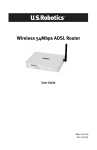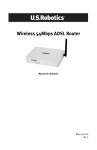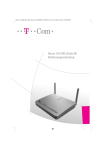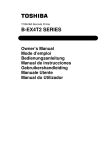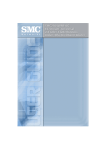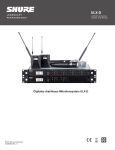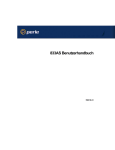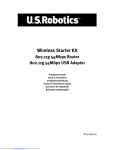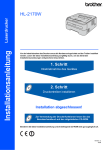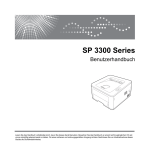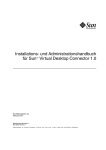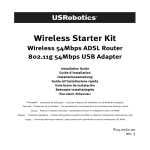Download (2) Jahre - U.S. Robotics
Transcript
Wireless 54Mbps ADSL Router Bedienungsanleitung R46.1165.00 rev 3 Installation ............................................................................................ 3 Konfigurieren des Wireless 54Mbps ADSL Routers ................................ 7 Fehlerbehebung .................................................................................... 65 Technische Daten .................................................................................. 79 Vorschriften ........................................................................................... 85 Garantie ................................................................................................. 89 KAPITEL 1 INSTALLATION USR5473 Lieferumfang USR9110 Wireless 54Mbps ADSL Router 1 Ethernet-Kabel Netzteil, 12 V (GS) USR5422 54Mbps USB Adapter Installationsanleitung 1 Telefonkabel Installations-CD-ROM Vorbereitung der Installation Hinweis: Es ist wichtig, dass Sie sich Ihre Seriennummer notieren, bevor Sie den Wireless 54Mbps ADSL Router installieren. Die Seriennummer finden Sie auf dem Etikett an der Unterseite des Wireless 54Mbps ADSL Routers. Sie benötigen diese Nummer, wenn Sie sich an unsere Support-Abteilung wenden. Modellnummer Seriennummer USR9110 Hinweis: Überprüfen Sie, welcher Buchstabe für Ihr CD-ROM-Laufwerk verwendet wird, bevor Sie mit der Installation Ihres neuen Produktes beginnen. Diese Information ist zur Installation der Software erforderlich. 1. Schritt: Anschließen des/der Mikrofilter(s) (falls vorhanden oder falls vom ISP vorgeschrieben) Ein Mikrofilter beseitigt Interferenzen zwischen dem Sprach- und dem DSLSignal. Ihr ISP teilt Ihnen mit, ob ein Mikrofilter notwendig ist. Wenn dem Wireless 54Mbps ADSL Router kein Mikrofilter beilag, können Sie bei Ihrem ISP nachfragen, ob Sie einen oder mehrere Mikrofilter erwerben müssen. Zur Installation des Mikrofilters stecken Sie alle Geräte (Telefon, Faxgerät oder andere Telefoniegeräte) in den Mikrofilter und schließen den Mikrofilter danach an die Telefonwandbuchse an. Installieren Sie keinen Mikrofilter an dem Kabel, das Ihren Wireless 54Mbps ADSL Router mit der Telefonbuchse verbindet, sofern der Filter nicht mit einer entsprechenden Buchse für den Router und das Telefon ausgestattet ist. 3 INSTALLATION 2. Schritt: Anschließen Ihres Wireless 54Mbps ADSL Routers an die Telefonsteckdose. • Schalten Sie Ihren Computer aus. • Stecken Sie ein Ende des beigefügten Telefonkabels in den ADSLAnschluss des Wireless 54Mbps ADSL Routers. Stecken Sie das andere Ende des Telefonkabels in eine Telefonsteckdose. 3. Schritt: Anschließen Ihres Wireless 54Mbps ADSL Routers an Ihren Computer und das Stromnetz Schließen Sie das eine Ende des im Lieferumfang enthaltenen EthernetKabels an den Ethernet-Adapter Ihres Computers an. Schließen Sie das andere Ende an den LAN-Anschluss des Wireless 54Mbps ADSL Routers an. 4 USR5473 LIEFERUMFANG Stecken Sie das im Lieferumfang enthaltene Netzkabel in den Netzanschluss des Wireless 54Mbps ADSL Routers. Stecken Sie das Netzteil in eine Steckdose. Schalten Sie den Computer ein. Fahren Sie mit Kapitel 2 fort, um den Wireless 54Mbps ADSL Router zu konfigurieren. 5 INSTALLATION 6 KAPITEL 2 KONFIGURIEREN DES WIRELESS 54MBPS ADSL ROUTERS Für den Zugriff auf die WebBenutzeroberfläche des Wireless 54Mbps ADSL Routers müssen Sie einen Webbrowser starten und die Standard-IPAdresse des Wireless 54Mbps ADSL Routers im Adressfeld eingeben: http://192.168.2.1. Standardmäßig ist kein Kennwort vergeben. Daher können Sie direkt auf LOGIN (Anmeldung) klicken, um auf die Web-Benutzeroberfläche zuzugreifen. Wenn Sie zum ersten Mal auf die Web-Benutzeroberfläche zugreifen, wird die Seite mit der Länderauswahl angezeigt. Wählen Sie das Land, in dem Sie den Wireless 54Mbps ADSL Router verwenden wollen, und klicken Sie auf Apply (Übernehmen). Bestätigen Sie dann die Länderauswahl, indem Sie auf OK klicken. 7 KONFIGURIEREN DES WIRELESS 54MBPS ADSL ROUTERS Navigation auf der Web-Benutzeroberfläche Dies ist die Seite "Advanced Setup" (Erweitertes Setup): Setup Wizard (Setup-Assistent): Mit dem Setup-Assistenten können Sie den Wireless 54Mbps ADSL Router schnell einrichten. Gehen Sie zu "Setup Wizard (Setup-Assistent)" auf Seite 9. Advanced Setup (Erweitertes Setup): Das erweiterte Setup bietet weiter gehende Funktionen. Sie können u. a. Hacker-Angriffe erfassen, nach IP- und MAC-Adressen filtern, virtuelle Server einrichten, QoS und viele weitere Funktionen nutzen. Gehen Sie zu "Advanced Setup (Erweitertes Setup)" auf Seite 21. Ändern der Konfiguration Für konfigurierbare Parameter gibt es ein Textfeld oder eine Dropdown-Liste. Wenn Sie auf einer Seite eine Konfigurationsänderung vorgenommen haben, klicken Sie auf SAVE SETTINGS (Einstellungen speichern) oder NEXT (Weiter) am unteren Bildschirmrand, um die neue Einstellung zu übernehmen. Hinweis: Um zu gewährleisten, dass der Bildschirm nach einer Befehlseingabe aktualisiert wird, muss der Internet Explorer wie folgt konfiguriert sein: Klicken Sie auf Extras, Internetoptionen, Allgemein, Temporäre Internetdateien und Einstellungen. Die Einstellung für Neuere Versionen der gespeicherten Seiten suchen muss Bei jedem Zugriff auf die Seite lauten. 8 SETUP WIZARD (SETUP-ASSISTENT) Setup Wizard (Setup-Assistent) 1. Starten des Setup-Assistenten Falls Sie den Setup-Assistenten zum ersten Mal starten, wählen Sie Ihr Land und klicken Sie auf Apply (Übernehmen). Überprüfen Sie die Landesauswahl und klicken Sie dann auf OK. Klicken Sie auf NEXT (Weiter). 2. Erstellen eines Passworts für den Router Befolgen Sie die Anweisungen für die Erstellung eines Passworts für den Routerzugriff, denn es gibt kein vorgegebenes Standardpasswort. Klicken Sie nach der Erstellung und Bestätigung des Passworts auf NEXT. 9 KONFIGURIEREN DES WIRELESS 54MBPS ADSL ROUTERS 3. Geben Sie die Informationen zu Ihrem Wireless-Netzwerk und der Sicherheit ein. Die Seite "Channel and SSID" (Kanal und SSID) wird angezeigt. Geben Sie die entsprechenden Informationen in den Wireless- und Sicherheitseinstellungen ein. Beschreibungen zu den unterschiedlichen Einstellungen erhalten Sie in der folgenden Tabelle. Wenn Sie fertig sind, klicken Sie auf Next (Weiter). 10 SETUP WIZARD (SETUP-ASSISTENT) Parameter Description (Beschreibung) SSID Service Set ID (Netzwerk-ID). Die SSID muss für den Wireless 54Mbps ADSL Router und alle Wireless-Clients gleich sein. SSID Broadcast Übertragen der SSID ein- oder ausschalten. (SSID-Weitergabe) Wireless Mode (Wireless-Modus) Das Gerät unterstützt 11g- und 11b-Wireless-Netzwerke. Treffen Sie Ihre Auswahl entsprechend Ihrem Wireless-Netzwerk. Sicherheitstyp Als Sicherheitstyp können Sie Folgendes wählen: No WEP, No WPA (Kein WEP, kein WPA), WEP Only (Nur WEP) oder WPA Only (Nur WPA). Wenn Sie WEP oder WPA wählen, müssen Sie auf der folgenden Seite entweder ein Kenwort oder einen Schlüssel eingeben. Channel (Kanal) Vom Wireless-Router und seinen Clients für die Kommunikation verwendeter Funkkanal. Dieser Kanal muss für den Wireless 54Mbps ADSL Router und alle Wireless-Clients gleich sein. Der Wireless 54Mbps ADSL Router weist sich automatisch einen Funkkanal zu. Sie können diesen aber auch manuell auswählen. Klicken Sie zum Fortfahren auf NEXT (Weiter). 4. Eingabe Ihrer Parametereinstellungen Wählen Sie das Land Ihres Internet Service Providers (ISP) sowie dessen Namen und Typ aus. Dadurch werden Protokoll, Kapselung und VPI/VCI-Einstellungen für Ihren ISP im Wireless 54Mbps ADSL Router automatisch richtig konfiguriert. Wenn Ihr Land und Ihr Internet Service Provider nicht aufgeführt sind, müssen Sie die Angaben manuell eingeben. Weitere Informationen erhalten Sie im Abschnitt "Parametereinstellung - Land oder ISP nicht aufgeführt" im vorliegenden Handbuch (weiter hinten in dieser Anleitung). 11 KONFIGURIEREN DES WIRELESS 54MBPS ADSL ROUTERS Wenn Ihr ISP PPPoA oder PPPoE verwendet, müssen Sie den Benutzernamen, das Kennwort und die DNS-Serveradresse gemäß den Angaben Ihres ISP eingeben. Wenn Ihr ISP 1483 Routing verwendet, müssen Sie die IP-Adresse, die Subnetzmaske, das Standard-Gateway und die DNSServeradresse gemäß den Angaben Ihres ISP eingeben. Hinweis: Standardmäßig ist 192.168.2.1 als DNS-Serveradresse eingestellt. Diese Einstellung muss entsprechend der DNSServeradresse Ihres ISP geändert werden. Klicken Sie auf NEXT (Weiter), um mit der Seite "Confirm Settings" (Einstellungen bestätigen) fortzufahren. Parametereinstellung - Land oder ISP nicht aufgeführt Wenn Ihr Land oder Ihr Internet Service Provider im Dropdown-Menü nicht aufgeführt sind, wählen Sie die Option Other (Sonstige). Dann können Sie Ihre ISP-Einstellungen manuell konfigurieren. Für die manuelle Konfiguration brauchen Sie Angaben zu Protokoll, DNS-Server, Kapselung und VPI/VCI Ihres ISP. Wenn Sie eine statische IP-Adresse haben, müssen Sie außerdem die IP-Adresse, Subnetzmaske und Gateway-Adresse kennen. Wenn Sie diese Angaben noch nicht haben, wenden Sie sich an Ihren ISP. Nach Auswahl der Option Other müssen Sie aus der Dropdownliste der Internet Service Provider das Protokoll wählen, das Ihr ISP verwendet. 12 SETUP WIZARD (SETUP-ASSISTENT) ISP uses Bridging (ISP verwendet Bridging) – Parametereinstellung Geben Sie die von Ihrem ISP angegebenen Bridging-Einstellungen ein. Parameter Description (Beschreibung) Management IP Address (Verwaltungs-IP-Adresse) Geben Sie die von Ihrem ISP angegebene IP-Adresse ein. (Standard: 192.168.2.1) VPI/VCI Geben Sie den Virtual Path Identifier (VPI) und den Virtual Circuit Identifier (VCI) gemäß den Angaben Ihres ISP ein. Encapsulation (Kapselung) Wählen Sie die von Ihrem ISP verwendete Kapselung aus der Dropdown-Liste aus. Klicken Sie auf NEXT (Weiter), um mit der Seite "Confirm Settings" (Einstellungen bestätigen) fortzufahren. 13 KONFIGURIEREN DES WIRELESS 54MBPS ADSL ROUTERS ISP uses 1483 Bridging-DHCP (ISP verwendet 1483 Bridging-DHCP) – Parametereinstellung Geben Sie die von Ihrem ISP angegebenen Bridging-Einstellungen ein. Parameter Description (Beschreibung) DNS Server (DNS-Server) Geben Sie die Adresse des Domain-Name-Servers ein. VPI/VCI Geben Sie den Virtual Path Identifier (VPI) und den Virtual Circuit Identifier (VCI) gemäß den Angaben Ihres ISP ein. Encapsulation (Kapselung) Wählen Sie die von Ihrem ISP verwendete Kapselung aus der Dropdown-Liste aus. Klicken Sie auf NEXT (Weiter), um mit der Seite "Confirm Settings" (Einstellungen bestätigen) fortzufahren (siehe "5. Bestätigen Ihrer Einstellungen" weiter hinten in dieser Anleitung). 14 SETUP WIZARD (SETUP-ASSISTENT) ISP uses 1483 Bridging-FixedIP (ISP verwendet 1483 BridgingFixedIP) – Parametereinstellung Geben Sie die von Ihrem ISP angegebenen Bridging-Einstellungen ein. Parameter Description (Beschreibung) IP-Adresse Geben Sie die von Ihrem ISP angegebene IP-Adresse ein. Subnetzmaske Geben Sie die von Ihrem ISP angegebene Subnetzmaske ein. Default Gateway (Standard-Gateway) Geben Sie die von Ihrem ISP angegebene GatewayAdresse ein. DNS Server (DNS-Server) Geben Sie die Adresse des Domain-Name-Servers ein. VPI/VCI Geben Sie den Virtual Path Identifier (VPI) und den Virtual Circuit Identifier (VCI) gemäß den Angaben Ihres ISP ein. Encapsulation (Kapselung) Wählen Sie die von Ihrem ISP verwendete Kapselung aus der Dropdown-Liste aus. Klicken Sie auf NEXT (Weiter), um mit der Seite "Confirm Settings" (Einstellungen bestätigen) fortzufahren (siehe "5. Bestätigen Ihrer Einstellungen" weiter hinten in dieser Anleitung). 15 KONFIGURIEREN DES WIRELESS 54MBPS ADSL ROUTERS ISP uses PPPoE (ISP verwendet PPPoE) – Parametereinstellung Geben Sie die von Ihrem ISP angegebenen PPPoE-Einstellungen (Point-to-Point Protocol over Ethernet) ein. Parameter Description (Beschreibung) VPI/VCI Geben Sie den Virtual Path Identifier (VPI) und den Virtual Circuit Identifier (VCI) gemäß den Angaben Ihres ISP ein. Encapsulation (Kapselung) Wählen Sie die von Ihrem ISP verwendete Kapselung aus der Dropdown-Liste aus. Username (Benutzername) Geben Sie den vom ISP zugewiesenen Benutzernamen ein. Kennwort Geben Sie Ihr Kennwort ein. Confirm Password (Kennwort bestätigen) Bestätigen Sie Ihr Kennwort. Klicken Sie auf NEXT (Weiter), um mit der Seite "Confirm Settings" (Einstellungen bestätigen) fortzufahren (siehe "5. Bestätigen Ihrer Einstellungen" weiter hinten in dieser Anleitung). 16 SETUP WIZARD (SETUP-ASSISTENT) ISP uses PPPoA (ISP verwendet PPPoA) – Parametereinstellung Geben Sie die von Ihrem ISP angegebenen PPPoA-Einstellungen (Point-to-Point Protocol over ATM) ein. Parameter Description (Beschreibung) VPI/VCI Geben Sie den Virtual Path Identifier (VPI) und den Virtual Circuit Identifier (VCI) gemäß den Angaben Ihres ISP ein. Encapsulation (Kapselung) Wählen Sie die von Ihrem ISP verwendete Kapselung aus der Dropdown-Liste aus. Username (Benutzername) Geben Sie den vom ISP zugewiesenen Benutzernamen ein. Kennwort Geben Sie Ihr Kennwort ein. Confirm Password (Kennwort bestätigen) Bestätigen Sie Ihr Kennwort. Klicken Sie auf NEXT (Weiter), um mit der Seite "Confirm Settings" (Einstellungen bestätigen) fortzufahren (siehe "5. Bestätigen Ihrer Einstellungen" weiter hinten in dieser Anleitung). 17 KONFIGURIEREN DES WIRELESS 54MBPS ADSL ROUTERS ISP uses 1483 Routing (ISP verwendet 1483 Routing) – Parametereinstellung Geben Sie die von Ihrem ISP angegebenen RFC1483-RoutingEinstellungen ein. Parameter Description (Beschreibung) IP-Adresse Geben Sie die von Ihrem ISP angegebene IP-Adresse ein. Subnetzmaske Geben Sie die von Ihrem ISP angegebene Subnetzmaske ein. Default Gateway (Standard-Gateway) Geben Sie die von Ihrem ISP angegebene GatewayAdresse ein. DNS Server (DNS-Server) Geben Sie die Adresse des Domain-Name-Servers ein. VPI/VCI Geben Sie den Virtual Path Identifier (VPI) und den Virtual Circuit Identifier (VCI) gemäß den Angaben Ihres ISP ein. Encapsulation (Kapselung) Wählen Sie die von Ihrem ISP verwendete Kapselung aus der Dropdown-Liste aus. Klicken Sie auf NEXT (Weiter), um mit der Seite "Confirm Settings" (Einstellungen bestätigen) fortzufahren (siehe "5. Bestätigen Ihrer Einstellungen"). 18 SETUP WIZARD (SETUP-ASSISTENT) 5. Bestätigen Ihrer Einstellungen Die Seite "Confirm" (Bestätigen) zeigt eine Zusammenfassung der Konfigurationsparameter an. Stellen Sie sicher, dass die Parameter für ADSL Operation Mode (WAN) (ADSL-Betriebsart (WAN)), Network Layer Parameters (WAN) (Netzwerk-Layer-Parameter (WAN)), DHCP und/oder die ISP-Parameter richtig sind (siehe folgendes Beispiel). Parameter Description (Beschreibung) ADSL Operation Mode (WAN) (ADSL-Betriebsart (WAN)) ISP Der Typ des ausgewählten ISP. Protocol (Protokoll) Nennt das verwendete Protokoll. VPI/VCI Virtual Path Identifier (VPI) und Virtual Circuit Identifier (VCI). AAL5 Encapsulation (AAL5-Kapselung) Zeigt den Paketkapselungstyp. Siehe Abschnitt "WAN" in diesem Kapitel, wenn Sie mehr über Kapselung erfahren möchten. Network Layer Parameters (WAN) (Netzwerk-LayerParameter (WAN)) IP-Adresse WAN-IP-Adresse Subnetzmaske WAN-Subnetzmaske 19 KONFIGURIEREN DES WIRELESS 54MBPS ADSL ROUTERS Parameter Default Gateway (Standard-Gateway) Description (Beschreibung) WAN-Gateway DHCP Parameters (DHCP-Parameter) Function (Funktion) Zeigt, ob die DHCP-Funktion ein- oder ausgeschaltet ist. Default Gateway (Standard-Gateway) LAN-IP-Adresse des Wireless 54Mbps ADSL Routers. Subnetzmaske Netzwerk-Subnetzmaske Name Server 1 (Namensserver 1) IP-Adresse des primären DNS-Servers Name Server 2 (Namensserver 2) IP-Adresse des sekundären DNS-Servers Start IP (Start-IP-Adresse) Start-IP-Adresse von durch DHCP-Bereiche zugewiesenen IP-Adressen Number of IP (IP-Anzahl) Anzahl der für die Zuweisung durch den DHCP-Server verfügbaren IP-Adressen Wenn alle Angaben richtig sind, klicken Sie auf NEXT (Weiter), um den Setup-Assistenten zu beenden. Sie haben nun Internet-Zugang. Wenn eine der Angaben falsch ist, wechseln Sie mit BACK (Zurück) zur entsprechenden Seite, ändern die Angabe und fahren anschließend mit der Konfiguration fort. Die von Ihnen eingegebenen Daten werden gespeichert und der Hauptbildschirm der Web-Benutzeroberfläche wird angezeigt. Wenn Sie die Internet-Einstellungen überprüfen möchten, klicken Sie auf Status. 20 ADVANCED SETUP (ERWEITERTES SETUP) Advanced Setup (Erweitertes Setup) Klicken Sie auf Home (Startseite) oben rechts. Links wird das Hauptmenü und rechts werden beschreibende Informationen angezeigt. In der folgenden Tabelle werden die Hauptmenüpunkte der erweiterten Web-Benutzeroberfläche beschrieben. Menü Description (Beschreibung) SYSTEM Hier stellen Sie Ihre Zeitzone, das Kennwort für den Administratorzugang und die IP-Adresse von einem PC oder Notebook ein, der/das eine Fernverwaltung des Wireless 54Mbps ADSL Routers ermöglicht. WAN Legt die Internetverbindungseinstellungen fest. LAN Legt die TCP/IP-Konfiguration der LAN-Schnittstelle des Wireless 54Mbps ADSL Routers sowie der DHCP-Clients fest. WIRELESS Konfiguriert die Funkfrequenz, die SSID und die Sicherheit für die Wireless-Verbindung. NAT Konfiguriert die Adressenzuordnung, den virtuellen Server und Spezialanwendungen. ROUTING Legt die Routing-Parameter fest und zeigt die aktuelle Routing-Tabelle an. FIREWALL Konfiguriert eine Reihe von Sicherheits- und Spezialfunktionen wie etwa Zugriffssteuerung, URL-Sperre, Internet-Zugriffszeitsteuerung, Erfassen von Eindringlingen und DMZ. SNMP Community-String- und Trap-Server-Einstellungen 21 KONFIGURIEREN DES WIRELESS 54MBPS ADSL ROUTERS Menü Description (Beschreibung) UPnP Mit Universal Plug & Play (UPnP) kann sich ein Gerät automatisch in ein Netzwerk einklinken, eine IP-Adresse erhalten, seine Fähigkeiten mitteilen und Informationen über die Präsenz sowie Fähigkeiten der anderen Geräte abrufen. Die Geräte können dann direkt miteinander kommunizieren. Das ermöglicht darüber hinaus eine Peer-to-PeerNetzwerklösung. QoS Ermöglicht Ihnen ein Optimieren der Netzwerkqualität (Quality of Service) durch das Festlegen von Prioritäten im Datenverkehr. ADSL Legt die ADSL-Betriebsart fest und zeigt den ADSL-Status an. DDNS Dynamic DNS (Dynamischer DNS) bietet Benutzern im Internet die Möglichkeit, ihren Domain-Namen mit einem Computer oder Server zu verknüpfen. TOOLS (EXTRAS) Hier finden Sie Optionen zum Sichern und Wiederherstellen der aktuellen Konfiguration, zum Zurücksetzen aller Konfigurationseinstellungen auf die werkseitigen Voreinstellungen, zum Aktualisieren der Systemfirmware und zum Zurücksetzen des Systems. STATUS Hier erhalten Sie Angaben zu WAN-Verbindungsart und -Status, Versionsnummern von Firmware und Hardware, System-IPEinstellungen sowie Informationen zu DHCP, NAT und Firewall. Es wird angezeigt, wie viele Clients angeschlossen sind, welche FirmwareVersion verwendet wird, wie die physikalische MAC-Adresse jeder Medienschnittstelle sowie Version und Seriennummer der Hardware lauten. Sicherheits- und DHCP-Client-Protokoll werden dargestellt. System Time Settings (Zeiteinstellungen) 22 ADVANCED SETUP (ERWEITERTES SETUP) Für ein genaues Timing der Protokollierung von Einträgen und Systemereignissen muss die Zeitzone festgelegt werden. Wählen Sie Ihre Zeitzone aus der Dropdown-Liste. Wenn Sie den Wireless 54Mbps ADSL Router automatisch mit einem öffentlichen Zeitserver synchronisieren wollen, wählen Sie die Option Enable Automatic Time Server Maintenance (Automatische Zeitserverinstandhaltung aktivieren). Sie können zwei unterschiedliche Zeitserver konfigurieren, indem Sie einen Primary Server (Primärer Server) und einen Secondary Server (Sekundärer Server) wählen. Password Settings (Kennworteinstellungen) Auf dieser Seite können Sie das Passwort für den Zugriff auf die WebBenutzeroberfläche des Wireless 54Mbps ADSL Routers ändern. Kennwörter können aus 3 bis 12 alphanumerischen Zeichen bestehen; dabei ist die Groß-/Kleinschreibung zu berücksichtigen. Hinweis: Wenn Sie das Kennwort vergessen haben oder auf die Web-Benutzeroberfläche nicht zugreifen können, halten Sie die RESET-Taste an der Rückseite mindestens fünf Sekunden lang gedrückt, um die Werkseinstellungen wiederherzustellen. Standardmäßig ist kein Kennwort für die Anmeldung bei der WebBenutzeroberfläche vorgesehen. 23 KONFIGURIEREN DES WIRELESS 54MBPS ADSL ROUTERS Geben Sie bei Idle Time Out (Maximale Leerlaufzeit) den längsten Zeitraum (in Minuten) an, über den die Anmeldung bei Inaktivität aufrechterhalten wird. Wenn die Verbindung länger als die maximale Leerlaufzeit inaktiv ist, erfolgt eine Systemabmeldung. Sie müssen sich dann erneut bei der Web-Benutzeroberfläche anmelden. Der Standardwert ist 10 Minuten. Remote Management (Fernverwaltung) Standardmäßig steht die Fernverwaltung nur für Anwender in Ihrem lokalen Netzwerk zur Verfügung. Sie können den Wireless 54Mbps ADSL Router aber auch von einem entfernten Host aus verwalten, indem Sie auf diesem Bildschirm die IP-Adresse eines entfernten Computers eingeben. Aktivieren Sie das Kontrollkästchen Enabled (Aktiviert), geben Sie die IP-Adresse des Hosts ein und klicken Sie auf SAVE SETTINGS (Einstellungen speichern). Hinweis: Wenn Sie Enabled (Aktiviert) wählen und die IPAdresse 0.0.0.0 eingeben, kann jeder entfernte Host den Wireless 54Mbps ADSL Router verwalten. Für Fernverwaltung über eine WAN-IP-Adresse müssen Sie eine Verbindung über die Schnittstelle 8080 herstellen. Geben Sie einfach eine WAN-IP-Adresse gefolgt von :8080 ein, zum Beispiel 212.120.68.20:8080. 24 ADVANCED SETUP (ERWEITERTES SETUP) DNS Domain Name Server (DNS) dienen zum Zuordnen eines DomainNamens (z. B. www.website.com) zur IP-Adresse (z. B. 123.123.123.123). Ihr ISP sollte Ihnen die IP-Adresse von mindestens einem Domain Name Server mitteilen. Geben Sie diese Adressen auf dieser Seite ein und klicken Sie auf SAVE SETTINGS (Einstellungen speichern). WAN Legen Sie die WAN-Verbindungsparameter fest, die Ihnen Ihr Internet Service Provider (ISP) angibt. Der Wireless 54Mbps ADSL Router kann mit Ihrem ISP auf folgende Weise eine Verbindung herstellen: • • ATM PVC Clone MAC Address (Duplizierte MAC-Adresse) 25 KONFIGURIEREN DES WIRELESS 54MBPS ADSL ROUTERS ATM PVC Geben Sie die virtuellen Verbindungsparameter per ATM (Asynchronous Transfer Mode) hier ein. Parameter Description (Beschreibung) Description (Beschreibung) Klicken Sie auf den entsprechenden VC-Eintrag, um die Werte für diese Verbindung festzulegen. VPI/VCI Virtual Path Identifier (VPI) und Virtual Circuit Identifier (VCI). Encapsulation (Kapselung) Legt fest, wie mehrere Protokolle in der ATMTransportschicht gehandhabt werden. • VC-MUX: Point-to-Point Protocol über ATM Virtual Circuit Multiplexer (ohne Kapselung) ermöglicht nur ein Protokoll pro virtueller Verbindung mit weniger Overhead. • LLC: Point-to-Point Protocol über ATM Logical Link Control (LLC) ermöglicht mehrere Protokolle pro virtueller Verbindung (mit etwas mehr Overhead). Protocol (Protokoll) Das für die Verbindung verwendete Protokoll. Clone MAC Address (Duplizierte MAC-Adresse) Bei einigen ISPs müssen Sie Ihre MAC-Adresse registrieren. In diesem Fall muss die MAC-Adresse des Wireless 54Mbps ADSL Routers entsprechend der MAC-Adresse, die Sie bei Ihrem ISP registriert haben, abgeändert werden. 26 ADVANCED SETUP (ERWEITERTES SETUP) LAN Im LAN-Menü können Sie die LAN-IP-Adresse konfigurieren und den DHCP-Server für dynamische Client-Adressenzuweisung aktivieren. 27 KONFIGURIEREN DES WIRELESS 54MBPS ADSL ROUTERS Parameter Description (Beschreibung) LAN IP IP-Adresse IP-Adresse des Wireless 54Mbps ADSL Routers IP Subnet Mask Subnetzmaske des Netzwerks (IP-Subnetzmaske) DHCP-Server Der Wireless 54Mbps ADSL Router weist eine DHCP-Funktion auf. Wenn diese Funktion aktiviert ist, wird den Client-PCs dynamisch eine IP-Adresse zugewiesen. DHCP-Server DHCP Server ID (DHCP-Server-ID) Festlegen der DHCP-Server-ID Lease Time (Lease-Dauer) Einstellen der IP-Lease-Dauer. Bei Heimnetzwerken können Sie hier Forever (Ewig) wählen, d. h. die Lease-Dauer der IP-Adresse ist unbeschränkt. IP Address Pool (IP-Adressbereich) Start IP (Start-IP-Adresse) Festlegen der Start-IP-Adresse des DHCP-Bereichs. Denken Sie daran, die Gateway-Adresse des Wireless 54Mbps ADSL Routers nicht in den Client-Adressbereich aufzunehmen. Wenn Sie den Adressbereich ändern, müssen die ersten drei Oktette der IPAdresse des Gateways entsprechen, d. h. 192.168.2.xxx. End IP Festlegen der letzten IP-Adresse des DHCP-Bereichs (Letzte IP-Adresse) Domain Name (Domain-Name) Wenn Ihr Netzwerk einen Domain-Namen verwendet, geben Sie ihn hier ein. Andernfalls lassen Sie dieses Feld leer. Hinweis: Denken Sie außerdem daran, Ihre Client-PCs auf dynamische Adressenzuweisung zu konfigurieren. Wireless Der Wireless 54Mbps ADSL Router dient auch als Wireless Access Point, über den Wireless-Computer miteinander kommunizieren können. Zum Konfigurieren dieser Funktion müssen Sie die WirelessFunktion aktivieren, den Funkkanal, die Domain-ID und die Sicherheitsoptionen festlegen. Wählen Sie Enable (Aktivieren) und klicken Sie auf SAVE SETTINGS (Einstellungen speichern). 28 ADVANCED SETUP (ERWEITERTES SETUP) Channel and SSID (Kanal und SSID) Sie müssen einen gemeinsamen Funkkanal und eine SSID (Service Set ID) angeben, die vom Wireless 54Mbps ADSL Router und allen Wireless-Clients verwendet werden sollen. Vergewissern Sie sich, dass alle Clients auf die gleichen Werte eingestellt sind. Parameter Description (Beschreibung) ESSID Extended Service Set ID (Erweiterte Netzwerk-ID). Die ESSID muss für den Wireless 54Mbps ADSL Router und alle WirelessClients gleich sein. ESSID Broadcast Übertragen der SSID ein- oder ausschalten. (ESSID übertragen) Wireless Mode (Wireless-Modus) Das Gerät unterstützt 11g- und 11b-Wireless-Netzwerke. Treffen Sie Ihre Auswahl entsprechend Ihrem Wireless-Netzwerk. Channel (Kanal) Vom Wireless-Router und seinen Clients für die Kommunikation verwendeter Funkkanal. Dieser Kanal muss für den Wireless 54Mbps ADSL Router und alle Wireless-Clients gleich sein. Der Wireless 54Mbps ADSL Router weist sich automatisch einen Funkkanal zu. Sie können diesen aber auch manuell auswählen. 29 KONFIGURIEREN DES WIRELESS 54MBPS ADSL ROUTERS Access Control (Zugriffssteuerung) Die MAC-Filterung des Wireless 54Mbps ADSL Routers ermöglicht Ihnen die Zugriffssteuerung auf Ihr Netzwerk für bis zu 32 Clients auf der Grundlage der MAC-Adresse der Client-Geräte. Jedem NetzwerkAdapter ist eine eindeutige Kennung, die MAC-Adresse, zugewiesen. Wenn die MAC-Adresse in der Tabelle aufgeführt ist, wird der Zugriff auf den Client durch die Zugriffsregel (Access Rule) gesteuert. Security (Sicherheit) Um Ihr Wireless-Netzwerk abzusichern, müssen Sie die Sicherheitsfunktion aktivieren. Der Wireless 54Mbps ADSL Router unterstützt die Sicherheitsverfahren WEP (Wired Equivalent Privacy), WPA (Wi-Fi Protected Access) und 802.1x. 30 ADVANCED SETUP (ERWEITERTES SETUP) WEP Wenn Sie Ihr Wireless-Netzwerk mit WEP schützen wollen, müssen Sie die gleichen Parameter für den Wireless 54Mbps ADSL Router und alle Wireless-Clients wählen. 31 KONFIGURIEREN DES WIRELESS 54MBPS ADSL ROUTERS Parameter Description (Beschreibung) WEP Mode (WEP-Modus) Wählen Sie Verschlüsselung mit 64 oder 128 Bit. Key Entry Method Wählen Sie für die Erzeugung des Verschlüsselungscodes Hex (Schlüsseleingabem oder ASCII. ethode) Key Provisioning Wählen Sie die Option Static (Statisch), wenn nur ein fester (Schlüsselbereitstell Schlüssel zur Verschlüsselung vorhanden ist. Wenn Sie die ung) Option Dynamic (Dynamisch) wählen wollen, müssen Sie zuerst die Funktion 802.1x aktivieren. Sie können Verschlüsselungscodes automatisch erzeugen oder die Schlüssel manuell eingeben. Wenn Sie den Schlüssel automatisch mit Kennwort erzeugen wollen, wählen Sie Passphrase (Kennwort) und geben eine Zeichenkette ein. Wählen Sie den Standardschlüssel im Dropdown-Menü. Klicken Sie auf SAVE SETTINGS (Einstellungen speichern). Hinweis: Das Kennwort kann bis zu 32 alphanumerische Zeichen enthalten. Zur manuellen Konfiguration der Verschlüsselungscodes geben Sie für jeden 64-Bit-Schlüssel fünf hexadezimale Zeichenpaare bzw. 13 Paare für den einzelnen 128-Bit-Schlüssel ein. Ein hexadezimales Zeichen ist eine Zahl oder ein Buchstabe im Bereich 0 bis 9 oder A bis F. WEP schützt Daten, die zwischen Wireless-Knoten übertragen werden. Bei Übertragungen über ein kabelgebundenes Netzwerk oder über das Internet ist dieser Schutz nicht gegeben. 32 ADVANCED SETUP (ERWEITERTES SETUP) WPA Wi-Fi Protected Access (WPA) kombiniert das Temporal Key Integrity Protocol (TKIP) mit 802.1x. Das Verfahren bietet dynamische Codeverschlüsselung und einen 802.1x-Authentifizierungsdienst. Parameter Description (Beschreibung) Cypher suite Sicherheitsverfahren bei WPA für die Verschlüsselung Authentication (Authentifizierung) Wählen Sie 802.1X oder Pre-shared Key (Gemeinsamer Schlüssel) zur Authentifizierung. • 802.1X: für Unternehmensnetzwerke mit einem RADIUSServer • Pre-shared Key: für die Netzwerkumgebung kleiner und mittelständischer Unternehmen ohne Authentifizierungsserver Pre-shared key type (Gemeinsamer Schlüsseltyp) Wählen Sie den Typ für den gemeinsamen Schlüssel. Pre-shared Key Geben Sie hier den Schlüssel ein. (Gemeinsamer Schlüssel) Group Key Re-Keying Das Intervall für die Erneuerung von Broadcast-/Multicast(Erneutes Aushandeln von Schlüsseln Gruppenschlüsseln) 33 KONFIGURIEREN DES WIRELESS 54MBPS ADSL ROUTERS 802.1X Wenn 802.1x in Ihrem Netzwerk verwendet wird, müssen Sie diese Funktion für den Wireless 54Mbps ADSL Router aktivieren. Diese Parameter werden für den Wireless 54Mbps ADSL Router zum Herstellen einer Verbindung mit dem Authentifizierungsserver verwendet. Parameter Description (Beschreibung) 802.1X Authentication Aktivieren oder deaktivieren Sie diese (802.1xAuthentifizierungsfunktion. Authentifizierung) Session Idle Timeout Legt den maximalen Zeitraum fest, für den eine Verbindung bei (Leerlauf-Zeitlimit für Inaktivität gehalten wird. Sitzung) 34 Re-Authentication Period (Intervall für die erneute Authentifizierung) Definiert den maximalen Zeitraum, für den der Authentifizierungsserver einem verbundenen Client dynamisch einen Sitzungsschlüssel zuweist. Quiet Period (Ruhezeit) Definiert einen maximalen Zeitraum, für den der Wireless 54Mbps ADSL Router zwischen fehlgeschlagenen Authentifizierungen wartet. Server Type (Servertyp) RADIUS-Authentifizierungsserver ADVANCED SETUP (ERWEITERTES SETUP) Parameter Description (Beschreibung) RADIUS Server Parameters (RADIUS-Serverparameter) Server IP (Server-IP) IP-Adresse Ihres Authentifizierungsservers Server Port (Serveranschluss) Anschluss für den Authentifizierungsserver Secret Key (Geheimschlüssel) Gemeinsamer Geheimschlüssel für Authentifizierungsserver und Clients NAS-ID Definiert die Antrags-ID des Network Access Servers NAT Network Address Translation ermöglicht mehreren Benutzern den Internetzugang mit einer öffentlichen IP-Adresse. Address Mapping (Adressenzuordnung) Eine oder mehrere öffentliche IP-Adressen können von mehreren internen Benutzern gemeinsam genutzt werden. Dies bietet dem internen Netzwerk auch mehr Schutz und Sicherheit. Geben Sie die gemeinsam zu nutzende öffentliche IP-Adresse in das Feld Global IP (Globale IP-Adresse) ein. Geben Sie in das Feld from (von) den Bereich der internen IP-Adressen ein, die diese globale IP-Adresse gemeinsam nutzen sollen. 35 KONFIGURIEREN DES WIRELESS 54MBPS ADSL ROUTERS Virtual Server (Virtueller Server) Wenn Sie den Wireless 54Mbps ADSL Router als virtuellen Server konfigurieren, werden entfernte Benutzer, die Dienste wie das Internet oder FTP an Ihrem lokalen Standort über öffentliche IPAdressen aufrufen, automatisch zu lokalen Servern mit privaten IP-Adressen umgeleitet. Anders ausgedrückt leitet der Wireless 54Mbps ADSL Router je nach angefordertem Dienst (TCP/UDPAnschlussnummer) die externen Dienstanforderungen zum entsprechenden Server weiter (der sich an einer anderen internen IP-Adresse befindet). 36 ADVANCED SETUP (ERWEITERTES SETUP) Wenn Sie beispielsweise Type/Public Port (Typ/Öffentlicher Anschluss) auf TCP/80 (HTTP oder Web) stellen und Private IP/Port (Private IP-Adresse/Anschluss) auf 192.168.2.2/80, werden alle HTTP-Anforderungen von externen Benutzern zur Adresse 192.168.2.2 auf Anschluss 80 umgeleitet. Also können InternetBenutzer durch Eingabe der vom ISP bereitgestellten IP-Adresse auf den Dienst unter der lokalen Adresse zugreifen, zu der Sie sie umleiten. Eine Liste von Anschlüssen ist unter folgender Verknüpfung abrufbar: http://www.iana.org/assignments/port-numbers 37 KONFIGURIEREN DES WIRELESS 54MBPS ADSL ROUTERS Special Applications (Spezialanwendungen) Einige Anwendungen wie Internetspiele, Videokonferenzen und Internet-Telefonie benötigen mehrere Verbindungen. Diese Anwendungen funktionieren u. U. nicht, wenn Network Address Translation (NAT) aktiviert ist. Wenn Sie Anwendungen ausführen müssen, die mehrere Anschlüsse benötigen, können Sie über diese Seiten die zusätzlichen öffentlichen Anschlüsse festlegen, die für jede Anwendung geöffnet werden sollen. 38 ADVANCED SETUP (ERWEITERTES SETUP) NAT Mapping Table (NAT-Zuordnungstabelle) Auf dieser Seite werden die aktuellen Adresszuordnungen für NAPT (Network Address Port Translation) angezeigt. Routing Diese Seiten definieren Parameter für Routing wie statische Routen und RIP (Routing Information Protocol). Static Route (Statische Route) Klicken Sie auf Add (Hinzufügen), um der Liste eine neue statische Route hinzuzufügen. 39 KONFIGURIEREN DES WIRELESS 54MBPS ADSL ROUTERS Parameter Description (Beschreibung) Network Address (Netzwerkadresse) Geben Sie die IP-Adresse des entfernten Computers ein, für den eine statische Route festgelegt werden soll. Subnetzmaske Geben Sie die Subnetzmaske des entfernten Netzwerks ein, für das eine statische Route festgelegt werden soll. Gateway Geben Sie die WAN-IP-Adresse des Gateways zum entfernten Netzwerk ein. Klicken Sie auf SAVE SETTINGS (Einstellungen speichern), um die Konfiguration zu speichern. RIP RIP (Routing-Informationsprotokoll) sendet in regelmäßigen Abständen und bei Änderungen der Netzwerktopologie RoutingUpdatemeldungen. Wenn ein Router ein Routing-Update erhält, das Änderungen für einen Eintrag enthält, wird die Routing-Tabelle entsprechend der neuen Route aktualisiert. RIP-Router behalten lediglich die beste Route für ein bestimmtes Ziel bei. Nach dem Aktualisieren der Routing-Tabelle beginnt der Router unmittelbar mit dem Übertragen der Routing-Updates, um andere Netzwerk-Router von der Änderung zu informieren. 40 ADVANCED SETUP (ERWEITERTES SETUP) Parameter Description (Beschreibung) General RIP Parameter (Allgemeine RIP-Parameter) RIP mode (RIP-Modus) Aktiviert oder deaktiviert RIP allgemein. Auto Summary (Automatische Zusammenfassung) Wenn die automatische Zusammenfassung deaktiviert ist, beinhalten die RIP-Pakete SubnetzInformationen von allen Subnetzen, die mit dem Router verbunden sind. Wenn die Funktion deaktiviert ist, werden diese Subnetz-Informationen zu einer Information zusammengefasst, die alle Subnetze abdeckt. Table of current interface RIP parameter (Tabelle der aktuellen Schnittstellen-RIP-Parameter) Interface (Schnittstelle) Zu konfigurierende WAN-Schnittstelle Operation Mode (Betriebsart) Disable (Deaktivieren): RIP an dieser Schnittstelle deaktiviert Enable (Aktivieren): RIP an dieser Schnittstelle aktiviert Silent (Leise): Wartet auf Routenübertragungen und aktualisiert die Routentabelle. Sendet keine Routenübertragungen. Version Legt die RIP-Version für diese Schnittstelle fest. Poison Reverse (Giftumkehr) Verfahren zur Vermeidung von Schleifen, die eine endlose Wiederholung von Datenübertragungen verursachen würden. Authentication Required (Authentifizierung erforderlich) Authentication Code (Authentifizierungscode) • None (Keine): Keine Authentifizierung • Password (Kennwort): Ein KennwortAuthentifizierungsschlüssel ist im Paket enthalten. Wenn dieser nicht der Erwartung entspricht, wird das Paket abgewiesen. Dieses Verfahren bietet sehr wenig Sicherheit, weil der Authentifizierungsschlüssel durch Überwachen der RIP-Pakete ermittelt werden kann. Kennwort-Authentifizierungsschlüssel 41 KONFIGURIEREN DES WIRELESS 54MBPS ADSL ROUTERS Routing Table (Routing-Tabelle) Parameter Description (Beschreibung) Flags (Attribute) Gibt den Routenstatus an: C = Direkte Verbindung im selben Subnetz S = Statische Route R = Per RIP (Routing-Informationsprotokoll) zugewiesene Route I = Per ICMP (Internet Control Message Protocol) umgeleitete Route Network Ziel-IP-Adresse Address (Netzwerkadr esse) Netmask Mit dem Ziel verknüpftes Subnetz. (Netzmaske) Dabei handelt es sich um ein Profil, das die Adress-Bits in der Zieladresse zum Routing zu bestimmten Subnetzen identifiziert. Jedes Bit, das einer "1" entspricht, ist Bestandteil der Subnetzmasken-Nummer. Jedes Bit, das einer "0" entspricht, ist Bestandteil der Host-Nummer. Gateway IP-Adresse des Routers an der nächsten Datenstation, an die Datenpakete weitergeleitet werden. Interface Lokale Schnittstelle, durch die die nächste Datenstation auf dieser Route (Schnittstelle) erreicht wird. Metric (Metrisch) 42 Wenn ein Router ein Routing-Update erhält, das einen neuen oder geänderten Zielnetzwerkeintrag enthält, fügt der Router dem metrischen Wert im Update 1 hinzu und gibt das Netzwerk in die Routing-Tabelle ein. ADVANCED SETUP (ERWEITERTES SETUP) Firewall Die Firewall des Wireless 54Mbps ADSL Routers prüft Pakete in der Anwendungsschicht, pflegt TCP- und UDP-Sitzungsinformationen, einschließlich Zeitüberschreitungen und Anzahl der aktiven Sitzungen, und ermöglicht das Feststellen und Vermeiden bestimmter Netzwerkangriffe. Netzwerkangriffe, die den Zugriff auf ein Netzwerkgerät verhindern, werden Denial-of-Service-Angriffe (DoS-Angriffe) genannt. DoSAngriffe richten sich gegen Geräte und Netzwerke mit Internetverbindung. Bei diesen Angriffen sollen keine Daten entwendet, sondern ein Gerät oder Netzwerk soll deaktiviert werden, damit die Benutzer keinen Zugriff auf Netzwerkressourcen mehr haben. Die Firewall-Funktion des Wireless 54Mbps ADSL Routers schützt vor folgenden DoS-Angriffen: IP Spoofing, Land Attack, Ping of Death, IP mit Länge Null, Smurf Attack, UDP-Port-Schleifen, Snork Attack, TCP Null Scan und TCP SYN Flooding. Die Firewall beeinträchtigt die Systemleistung in keinem erkennbaren Maß, daher ist anzuraten, sie aktiviert zu lassen, um Ihr Netzwerk zu schützen. Wählen Sie Enable (Aktivieren) und klicken Sie auf SAVE SETTINGS (Einstellungen speichern), um die FirewallUntermenüs zu öffnen. 43 KONFIGURIEREN DES WIRELESS 54MBPS ADSL ROUTERS Access Control (Zugriffssteuerung) Mit der Zugriffssteuerung können Benutzer definieren, welcher Ausgangsverkehr durch die WAN-Schnittstelle zulässig bzw. unzulässig ist. Standardmäßig ist der gesamte Ausgangsverkehr zulässig. Der Bildschirm "Access Control" bietet folgende Elemente: Parameter Description (Beschreibung) Enable Filtering Function Klicken Sie auf Yes (Ja), um die Filterfunktion (Filterfunktion aktivieren) einzuschalten. Normal Filtering Table (Normale Filtertabelle) Zeigt die Filtertabelle für die IP-Adresse (oder einen IPAdressbereich) an. So fügen Sie den PC der Filtertabelle hinzu: 1. Klicken Sie auf dem Bildschirm Access Control auf Add PC (PC hinzufügen). 2. Definieren Sie die entsprechenden Einstellungen für die ClientPC-Dienste. 3. Klicken Sie auf OK und anschließend auf SAVE SETTINGS (Einstellungen speichern), um Ihre Einstellungen zu speichern. 44 ADVANCED SETUP (ERWEITERTES SETUP) MAC Filter (MAC-Filter) Der Wireless 54Mbps ADSL Router kann den Netzwerkzugriff auch auf Grundlage der MAC-Adresse einschränken. In der MACFiltertabelle kann der Wireless 54Mbps ADSL Router bis zu 32 MACAdressen eintragen, die Zugriff auf die WAN-Schnittstelle haben sollen. 45 KONFIGURIEREN DES WIRELESS 54MBPS ADSL ROUTERS Klicken Sie auf Yes (Ja) zum Aktivieren oder No (Nein) zum Deaktivieren dieser Funktion. Geben Sie die MAC-Adresse in das entsprechende Feld ein. Sie können auch einen Client in der DHCP-Client-Liste auswählen und die Zeile auswählen, in die Sie die Information kopieren wollen. URL Blocking (URL-Sperre) Der Wireless 54Mbps ADSL Router ermöglicht dem Benutzer das Sperren des Zugriffs auf Websites durch Eingabe einer vollständigen URL-Adresse oder lediglich eines Schlüsselworts. Mit dieser Funktion kann beispielsweise Kindern der Zugriff auf Websites mit Gewalt oder Pornographie verwehrt werden. Sie können hier bis zu 30 Sites definieren. 46 ADVANCED SETUP (ERWEITERTES SETUP) Schedule Rule (Zeitregel) Sie können auf der Grundlage von Regeln den Internetzugang für lokale Clients filtern. Jede Zugriffssteuerungsregel kann zu einer bestimmten Zeit aktiviert werden. Definieren Sie den Zeitplan auf dieser Seite und wenden Sie die Regel auf der Seite "Access Control" (Zugriffssteuerung) an. So fügen Sie eine Zeitregel hinzu: 1. Klicken Sie auf Add Schedule Rule (Zeitregel hinzufügen). 2. Definieren Sie die entsprechenden Einstellungen für eine Zeitregel (siehe Beispiel). 3. Klicken Sie auf OK und anschließend auf SAVE SETTINGS (Einstellungen speichern), um Ihre Einstellungen zu speichern. 47 KONFIGURIEREN DES WIRELESS 54MBPS ADSL ROUTERS Intrusion Detection (Erkennen von Eindringlingen) SPI and Anti-DoS firewall protection (Stateful Packet Inspection und Anti-DoS-Firewall-Schutz) (Standard: Aktiviert) — Das Erkennen von Eindringlingen durch den Wireless 54Mbps ADSL Router beschränkt den Eingangsverkehr am WAN-Anschluss. Wenn die Funktion SPI aktiviert ist, werden alle eintreffenden Pakete ausgesperrt, abgesehen von den Typen, bei denen der Bereich Stateful Packet Inspection aktiviert ist. RIP defect (RIP-Fehler) (Standard: Deaktiviert) — Wenn ein RIPAnfragepaket vom Router nicht anerkannt wird, bleibt es in der Eingangswarteschlage und wird nicht freigegeben. Ein Paketstau in der Eingangswarteschlange kann ernste Probleme für alle Protokolle verursachen. Ein Aktivieren dieser Funktion verhindert Paketstau. Discard Ping to WAN (Ping von WAN ablehnen) (Standard: Deaktiviert) — Ablehnen des Weiterleitens eines Pings am WANAnschluss des Wireless 54Mbps ADSL Routers zum Netzwerk. 48 ADVANCED SETUP (ERWEITERTES SETUP) Blättern Sie für mehr Informationen weiter nach unten. • Stateful Packet Inspection (SPI) Die Bezeichnung "Stateful" bezieht sich darauf, dass die Paketprüfung den Inhalt des Pakets untersucht, um den Zustand (State) der Kommunikation zu ermitteln, d. h. sie gewährleistet, dass der ermittelte Zielcomputer die aktuelle Kommunikation zuvor angefordert hat. Dadurch kann gewährleistet werden, dass jegliche Kommunikation vom Empfängercomputer initiiert wird und nur mit Quellen erfolgt, die aus vorhergehenden Interaktionen als vertrauenswürdig bekannt sind. SPI-Firewalls sind nicht nur strenger bei der Überprüfung von Paketen, sondern riegeln auch Anschlüsse ab, bis eine Verbindung mit diesem speziellen Anschluss angefordert wird. 49 KONFIGURIEREN DES WIRELESS 54MBPS ADSL ROUTERS Wenn bestimmte Arten von Datenverkehr geprüft werden, wird nur der jeweilige Datenverkehr zugelassen, der vom internen LAN initiiert wurde. Wenn der Benutzer beispielsweise nur die Option FTP Service (FTP-Dienst) im Bereich Stateful Packet Inspection wählt, wird der gesamte Eingangsverkehr gesperrt, mit Ausnahme von FTPVerbindungen, die vom lokalen LAN initiiert wurden. Stateful Packet Inspection ermöglicht Ihnen die Wahl unterschiedlicher Anwendungsarten, die dynamische Anschlussnummern verwenden. Wenn Sie mit Stateful Packet Inspection (SPI) Pakete sperren wollen, wählen Sie im Feld Enable SPI and Anti-DoS firewall protection (SPI und Anti-DoS-FirewallSchutz aktivieren) Yes (Ja) und legen die gewünschte Prüfart fest, beispielsweise Packet Fragmentation (Paketfragmentierung), TCP Connection (TCP-Verbindung), UDP Session (UDP-Sitzung), FTP Service (FTP-Dienst), H.323 Service (H.323-Dienst) oder TFTP Service (TFTP-Dienst). • When hackers attempt to enter your network, we can alert you by e-mail (Wenn Hacker auf Ihr Netzwerk zugreifen wollen, können wir Sie per E-Mail warnen) Wenn der Mail-Server Ihre Identifizierung authentifizieren muss, bevor E-Mails gesendet werden, müssen Sie die entsprechenden Angaben in die Felder POP3, Username (Benutzername) und Password (Kennwort) eintragen. Andernfalls lassen Sie die drei Felder leer. • Connection Policy (Verbindungsrichtlinie) Geben Sie die entsprechenden Werte für TCP/UDP-Sitzungen gemäß der folgenden Tabelle ein: 50 ADVANCED SETUP (ERWEITERTES SETUP) Parameter Standardwert Description (Beschreibung) Fragmentation halfopen wait (Wartezeit bei halb offener Fragmentierung) 10 Sekunden Konfiguriert die Anzahl von Sekunden, die eine Paketstatusstruktur aktiv bleibt. Wenn das Zeitlimit abläuft, leitet der Router das nicht zusammengesetzte Paket nicht weiter und gibt diese Struktur für ein anderes Paket frei. TCP SYN wait (Wartezeit bei TCPSynchronisierung) 30 Sekunden Definiert, wie lange die Software auf die Synchronisierung einer TCP-Sitzung wartet, bevor die Sitzung beendet wird. TCP FIN wait (TCP-FIN-Wartezeit) 5 Sekunden Legt fest, wie lange eine TCP-Sitzung gehalten wird, nachdem die Firewall ein FIN-Paket festgestellt hat. TCP connection idle timeout (LeerlaufZeitlimit für TCPVerbindung) 3.600 Sekunden (1 Stunde) Zeitraum, für den eine TCP-Sitzung ohne Aktivität verwaltet wird. UDP Session idle timeout (LeerlaufZeitlimit für UDPSitzung) 30 Sekunden Zeitraum, für den eine UDP-Sitzung ohne Aktivität verwaltet wird. H.323 data channel 180 idle timeout Sekunden (Leerlauf-Zeitlimit für H.323-Datenkanal) • Zeitraum, für den eine H.323-Sitzung ohne Aktivität verwaltet wird. DoS Detect Criteria (DoS-Erkennungskriterien) Legen Sie die Kriterien für die DoS-Erkennung und die Anschlussprüfung in den entsprechenden Feldern fest. Parameter Standardwert Description (Beschreibung) Total incomplete TCP/UDP sessions HIGH (Gesamtzahl unvollständiger TCP/UDP-Sitzungen HOCH) 300 Sitzungen Definiert die Anzahl der neuen, nicht hergestellten Sitzungen, die die Software veranlassen, das Löschen halb offener Sitzungen zu starten. Total incomplete TCP/UDP sessions LOW (Gesamtzahl unvollständiger TCP/UDP-Sitzungen NIEDRIG) 250 Sitzungen Definiert die Anzahl der neuen, nicht hergestellten Sitzungen, die die Software veranlassen, das Löschen halb offener Sitzungen zu stoppen. 51 KONFIGURIEREN DES WIRELESS 54MBPS ADSL ROUTERS Parameter Standardwert Description (Beschreibung) Incomplete TCP/UDP sessions (per min) HIGH (Unvollständige TCP/UPD-Sitzungen (pro Minute) HOCH) 250 Sitzungen Maximal zulässige Anzahl unvollständiger TCP/UDP-Sitzungen pro Minute. Incomplete TCP/UDP 200 Sitzungen sessions (per min) LOW (Unvollständige TCP/UPD-Sitzungen (pro Minute) NIEDRIG) Minimal zulässige Anzahl unvollständiger TCP/UDP-Sitzungen pro Minute. Maximum incomplete TCP/UDP sessions number from same host (Höchstzahl unvollständiger TCP/UDP-Sitzungen vom gleichen Host) 10 Maximale Anzahl unvollständiger TCP/UDPSitzungen vom gleichen Host. Incomplete TCP/UDP 300 Millisekunden sessions detect sensitive time period (Zeitraum der Erkennungsempfindlic hkeit für unvollständige TCP/UDP-Sitzungen) Zeitraum, bis eine unvollständige TCP/UDPSitzung als unvollständig erkannt wird. Maximum half-open 30 fragmentation packet number from same host (Höchstzahl halb offener Fragmentierungspaket e vom gleichen Host) Maximale Anzahl halb offener Fragmentierungspakete vom gleichen Host. Half-open 10.000 fragmentation detect Millisekunden sensitive time period (Zeitraum der Erkennungsempfindlic hkeit für halb offene Fragmentierung) Zeitraum, bis eine halb offene Fragmentierungssitzung als halb offen erkannt wird. Flooding cracker block 300 Sekunden time (Sperrzeit für Flooding Cracker) Zeitraum vom Erkennen eines FloodingAngriffs bis zum Sperren des Angriffs. Hinweis: Die Firewall beeinträchtigt die Systemleistung kaum, daher ist anzuraten, den Schutz aktiviert zu lassen, um Ihr Netzwerk zu schützen. 52 ADVANCED SETUP (ERWEITERTES SETUP) DMZ Wenn Sie einen Client-PC besitzen, der eine Internet-Anwendung hinter einer Firewall nicht richtig ausführen kann, können Sie für den Client einen uneingeschränkten Internet-Zweiwegezugriff öffnen. Geben Sie die IP-Adresse eines DMZ-Hosts (Demilitarized Zone, entmilitarisierte Zone) auf diesem Bildschirm ein. Wenn Sie einen Client zur DMZ hinzufügen, setzen Sie Ihr lokales Netzwerk eventuell mehreren Sicherheitsrisiken aus, daher sollten Sie bei der Verwendung dieser Option vorsichtig sein. SNMP Auf dem SNMP-Konfigurationsbildschirm zeigen Sie Parameter für das Simple Network Management Protocol (SNMP) an und ändern diese. 53 KONFIGURIEREN DES WIRELESS 54MBPS ADSL ROUTERS Community (Gemeinschaft) Ein an das Netzwerk angeschlossener Computer, eine so genannte Network Management Station (NMS), kann für den Zugriff auf diese Information verwendet werden. Die Zugriffsrechte auf den Agenten werden durch die Gemeinschafts-Strings gesteuert. Zur Kommunikation mit dem Wireless 54Mbps ADSL Router muss die NMS zuerst einen gültigen Gemeinschafts-String zur Authentifizierung vorweisen. Parameter Description (Beschreibung) Community (Gemeinschaft) Ein für den Verwaltungszugang zugelassener Gemeinschaftsname Access (Zugang) Der Verwaltungszugang ist auf Read (Lesen) oder Write (Schreiben, d. h. Schreiben und Lesen) beschränkt. Valid (Gültig) Aktiviert/deaktiviert den Eintrag. Hinweis: Es können bis zu fünf Gemeinschaftsnamen eingetragen werden. 54 ADVANCED SETUP (ERWEITERTES SETUP) Trap Legen Sie die IP-Adresse der NMS fest, die benachrichtigt werden soll, wenn ein wichtiges Ereignis vom Agenten festgestellt wird. Wenn eine Trap-Bedingung eintritt, sendet der SNMP-Agent eine SNMP-Trap-Meldung an eine beliebige NMS, die als Trap-Empfänger definiert ist. Parameter Description (Beschreibung) IP-Adresse An diese Adresse werden Trap-Meldungen gesendet, wenn Fehler oder bestimmte Ereignisse im Netzwerk auftreten. Community Gemeinschafts-String (Kennwort) für die Trap-Verwaltung. Geben Sie (Gemeinschaft) ein Wort ein (nicht Public oder Private), um nicht autorisierten Personen den Zugriff auf Informationen in Ihrem System zu verwehren. Version Legt den Trap-Status auf Disabled (Deaktiviert) bzw. Enabled (Aktiviert) mit V1 oder V2c fest. Das V2c-Protokoll wurde Ende 1995 vorgeschlagen und enthält Verbesserungen gegenüber V1, die allgemein akzeptiert wurden. Dazu gehören der Befehl get-bulk zur Reduzierung des NetzwerkVerwaltungsverkehrs beim Abrufen einer Sequenz von MIB-Variablen und ein überarbeiteter Satz von Fehlercodes für die Optimierung der Berichterstattung an eine Network Management Station. 55 KONFIGURIEREN DES WIRELESS 54MBPS ADSL ROUTERS UPnP Wählen Sie Enable (Aktivieren), um die Funktion UPnP (Universal Plug and Play) des Routers zu aktivieren. Diese Funktion bietet dem Gerät folgende Möglichkeiten: • Dynamisch einem Netzwerk beitreten • Automatisch eine IP-Adresse erhalten ADSL ADSL (Asymmetric Digital Subscriber Line) liefert mehr Bandbreite für Downstream (vom Vermittlungsamt zum Kundenstandort) als für Upstream. Dieser Bereich dient zum Konfigurieren der ADSLBetriebsart und zeigt den ADSL-Status an. Parameter 56 ADVANCED SETUP (ERWEITERTES SETUP) Parameter Operation Mode (Betriebsart) Description (Beschreibung) • Automatic (Automatisch) • T1.413 Issue 2 (Ausgabe 2) • G.992.1 (G.DMT) • G.992.2 (G.Lite) • G.992.3 (ADSL2) • G.992.5 (ADSL2+) Auf dieser Seite testet der Techniker den ADSL-Schleifenzustand. Daher dürfen Benutzer hier keine Änderungen vornehmen. Status Auf dem Bildschirm Status werden Informationen zu Verbindungsleitungsstatus, Datendurchsatz, Betriebsdaten und Fehleranzeige sowie Statistiken angezeigt. 57 KONFIGURIEREN DES WIRELESS 54MBPS ADSL ROUTERS Die ADSL-Statusseite enthält folgende Elemente: Parameter Description (Beschreibung) Status Line Status (Leitungsstatus) Zeigt den aktuellen Status der ADSL-Leitungsverbindung an. Link Type (Verknüpfungsart) Zwei Arten von Verknüpfung: Fast Path (Schneller Pfad) und Interleaved Path (Interleave-Pfad) Data Rate (Datendurchsatz) Upstream Maximaler Upstream-Datendurchsatz Downstream Maximaler Downstream-Datendurchsatz Operation Data/Defect Indication (Betriebsdaten/Fehleranzeige) Noise Margin (Rauschabstand) Maximaler Upstream- und Downstream-Rauschabstand Attenuation (Dämpfung) Maximale Reduzierung der Stärke des Upstream- und Downstream-Signals Fast Path FEC Correction (FECKorrektur für schnellen Pfad) Es können Pfade mit schneller Verzögerung und InterleaveVerzögerung verwendet werden. Bei beiden Pfaden wird eine Forward Error Correction (FEC) zur Gewährleistung einer höheren Datenintegrität eingesetzt. Für maximale Rauschunempfindlichkeit kann zusätzlich zur FEC ein Interleaver eingesetzt werden. Interleaved Path FEC Correction (FECKorrektur für Interleave-Pfad) Ein Interleaver ist im Grunde ein Puffer für eine Verzögerung, die zusätzliche Fehlerbehebungsverfahren für Rauschen ermöglicht. Interleaving verlangsamt den Datenfluss und ist u. U. nicht optimal für Echtzeitsignale wie bei der Videoübertragung. Fast Path CRC Error Anzahl der Cyclic-Redundancy-Check-Fehler bei einem (Schneller Pfad CRC- schnellen Pfad Fehler) Interleaved Path CRC Anzahl der Cyclic-Redundancy-Check-Fehler bei einem Error (InterleaveInterleave-Pfad Pfad CRC-Fehler) Loss of Signal Defect Vorübergehende Signalaussetzer (Signalverlustfehler) Fast Path HEC Error Header-Error-Concealment-Fehler für einen schnellen Pfad (Schneller Pfad HEC-Fehler) Interleaved Path HEC Header-Error-Concealment-Fehler für einen Interleave-Pfad Error (InterleavePfad HEC-Fehler) 58 ADVANCED SETUP (ERWEITERTES SETUP) Parameter Description (Beschreibung) Statistics (Statistik) (Super-Frames stellen die höchste Ebene der Datenpräsentation dar. Jeder Super-Frame enthält normale ADSL-Frames. Davon wird einer zur Super-FrameSynchronisierung durch Festlegen des Starts eines SuperFrames verwendet. Einige der restlichen Frames werden auch für Spezialfunktionen verwendet.) Received cells Anzahl der empfangenen Zellen (Empfangene Zellen) Transmitted cells Anzahl der übertragenen Zellen (Übertragene Zellen) DDNS Dynamic DNS (Dynamischer DNS, kurz: DDNS) bietet Benutzern im Internet die Möglichkeit, ihren Domain-Namen mit einem Computer oder Server zu verknüpfen. Wenn Sie diese Funktion aktivieren, wird Ihr Domain-Name mit Ihrer IP-Adresse verknüpft. Wenn sich also Ihre IP-Adresse ändert, werden die DNS-Einträge automatisch mit den neuen Daten aktualisiert. (Dies wird vom DDNS-Anbieter bewerkstelligt.) 59 KONFIGURIEREN DES WIRELESS 54MBPS ADSL ROUTERS Ist diese Funktion aktiviert, müssen Sie einen DDNS-Anbieter auswählen und den Domain-Namen des Standorts, Ihr Konto oder Ihre E-Mail-Adresse sowie Ihr Passwort oder Ihren Schlüssel eingeben. Klicken Sie anschließend auf SAVE SETTINGS (Einstellungen speichern). Tools (Extras) Im Menü Tools (Extras) können Sie die aktuelle Konfiguration sichern, eine vorher gespeicherte Konfiguration wiederherstellen, die werkseitigen Voreinstellungen wiederherstellen, die Firmware aktualisieren und den Wireless 54Mbps ADSL Router zurücksetzen. Configuration Tools (Konfigurationstools) Wählen Sie eine Funktion und klicken Sie auf Next (Weiter). Mit Backup (Sichern) können Sie die Konfiguration des Wireless 54Mbps ADSL Routers in einer Datei speichern. Mit Restore (Wiederherstellen) können Sie die gespeicherte BackupKonfigurationsdatei wiederherstellen. Mit Restore to Factory Defaults (Werkseinstellungen wiederherstellen) können Sie die ursprünglichen Einstellungen des Wireless 54Mbps ADSL Routers wiederherstellen. Sie müssen Ihre Wahl bestätigen. 60 ADVANCED SETUP (ERWEITERTES SETUP) Firmware-Upgrade Auf dem Bildschirm Firmware Upgrade (Firmware-Aktualisierung) können Sie die Firmware oder Web-Benutzeroberfläche auf die neuesten Versionen aktualisieren. Laden Sie die Upgrade-Datei herunter und speichern Sie diese auf Ihrer Festplatte. Klicken Sie auf Browse (Durchsuchen), um die heruntergeladene Datei zu suchen, und anschließend auf BEGIN UPGRADE (Upgrade starten). Im Bereich Information der Statusseite können Sie überprüfen, ob die Aktualisierung erfolgreich verlaufen ist. Reset (Zurücksetzen) 61 KONFIGURIEREN DES WIRELESS 54MBPS ADSL ROUTERS Klicken Sie auf REBOOT ROUTER (Neustart des Routers), um den Wireless 54Mbps ADSL Router zurückzusetzen. Wenn Sie auf dieser Seite einen Reset durchführen, werden die Konfigurationen nicht auf die Werkseinstellungen zurückgesetzt. Hinweis: Wenn Sie die RESET-Taste an der Rückseite ein oder zwei Sekunden lang drücken, wird der Wireless 54Mbps ADSL Router neu gestartet. Wenn Sie die Taste länger als fünf Sekunden gedrückt halten, werden die Werkseinstellungen wiederhergestellt. Status Auf der Seite "Status" sehen Sie den WAN-/LAN-Verbindungsstatus, Firmware- und Hardware-Versionsnummern, illegale Zugangsversuche zu Ihrem Netzwerk sowie Informationen über mit Ihrem Netzwerk verbundene DHCP-Clients. Das Sicherheitsprotokoll kann in einer Datei gespeichert werden, indem Sie auf Save (Speichern) klicken und ein Verzeichnis wählen. 62 ADVANCED SETUP (ERWEITERTES SETUP) Die Seite "Status" enthält folgende Elemente: Parameter Description (Beschreibung) INTERNET WAN-Verbindungsart und -status GATEWAY IP-Einstellungen sowie DHCP-Server- und Firewall-Status INFORMATION Anzahl der angeschlossenen Clients, Firmware-Versionen, physikalische MAC-Adresse jeder Medienschnittstelle und des Wireless 54Mbps ADSL Routers sowie Version und Seriennummer der Hardware ATM PVC ATM-Verbindungsart und -status Disconnect (Trennen) Klicken Sie auf diese Schaltfläche, um die ATM-Verbindung zu trennen. Connect (Verbinden) Klicken Sie auf diese Schaltfläche, um eine ATM-Verbindung herzustellen. 63 KONFIGURIEREN DES WIRELESS 54MBPS ADSL ROUTERS Parameter Description (Beschreibung) Security Log Hier werden unbefugte Zugriffsversuche auf Ihr Netzwerk (Sicherheitsprotokoll) angezeigt. Save (Speichern) Klicken Sie auf diese Schaltfläche, um die Sicherheitsprotokolldatei zu speichern. Clear (Löschen) Klicken Sie auf diese Schaltfläche, um das Zugriffsprotokoll zu löschen. Refresh (Aktualisieren) Klicken Sie auf diese Schaltfläche, um die Bildschirmanzeige zu aktualisieren. DHCP Client Log (DHCP-ClientProtokoll) 64 Hier werden Informationen über DHCP-Clients in Ihrem Netzwerk angezeigt. ANHANG A FEHLERBEHEBUNG In diesem Abschnitt werden häufig auftretende Probleme und mögliche Lösungen beschrieben. Der ADSL Router kann über Anzeigen leicht auf Fehler überwacht werden. Die Netzanzeige leuchtet nicht. Lösungsvorschlag: Prüfen Sie die Verbindungen zwischen dem ADSL Router, der externen Stromversorgung und der Telefonsteckdose. Lösungsvorschlag: Wenn die Netzanzeige nicht aufleuchtet, wenn das Stromkabel angeschlossen wird, liegt möglicherweise ein Fehler an Stromanschluss, Stromkabel oder externer Stromversorgung vor. Wenn sich das Gerät nach einer bestimmten Betriebszeit abschaltet, müssen Sie es auf lose Stromanschlüsse, Stromausfall oder Spannungsspitzen in der Stromversorgung überprüfen. Wenn Sie den Fehler immer noch nicht finden, ist u. U. die externe Stromversorgung defekt. Wenden Sie sich diesem Fall an den technischen Support. Die Link-LED leuchtet nicht. Lösungsvorschlag: Prüfen Sie, ob der ADSL Router und das angeschlossene Gerät eingeschaltet sind. Das Kabel muss am ADSL Router und am entsprechenden Gerät angeschlossen sein. Lösungsvorschlag: Prüfen Sie, ob der richtige Kabeltyp verwendet wird und die Länge nicht den Sollwert überschreitet. 65 FEHLERBEHEBUNG Lösungsvorschlag: An der Netzwerkschnittstelle am angeschlossenen Gerät müssen die richtige Kommunikationsgeschwindigkeit und der Duplexmodus konfiguriert sein. Lösungsvorschlag: Prüfen Sie das Netzteil am angeschlossenen Gerät und die Kabelverbindungen auf mögliche Fehler. Erneuern Sie ggf. defekte Netzteile oder Kabel. Ich kann vom angeschlossenen LAN aus keinen Ping-Test an den ADSL Router senden. Lösungsvorschlag: Prüfen Sie, ob die IP-Adressen richtig konfiguriert sind. Für die meisten Anwendungen müssen Sie die DHCP-Funktion des ADSL Routers verwenden, um den Hosts am angeschlossenen LAN dynamische IP-Adressen zuzuweisen. Wenn Sie IP-Adressen im LAN manuell konfigurieren, müssen Sie gewährleisten, dass die gleiche Netzwerkadresse (Netzwerkkomponente der IP-Adresse) und Subnetzmaske für den ADSL Router und angeschlossene LAN-Geräte verwendet werden. Lösungsvorschlag: Stellen Sie sicher, dass das Gerät, an das Sie einen Ping-Test senden (oder von dem aus Sie einen Ping-Test senden), für TCP/IP konfiguriert wurde. Ich kann keine Verbindung zum Internet herstellen. Lösungsvorschlag: Stellen Sie sicher, dass Sie den ADSL Router mit den richtigen DSLAnschlussdaten Ihres ISP konfiguriert haben. Lösungsvorschlag: Überprüfen Sie, ob das Stromkabel und alle Ethernet-Kabel korrekt eingesteckt sind. Dazu gehören auch die Kabel, die den Wireless 54Mbps DSL Router und alle Computer miteinander verbinden. 66 FEHLERBEHEBUNG Lösungsvorschlag: Prüfen Sie das Netzwerkkabel zwischen Computer und ADSL Router. Ich habe das Kennwort für den Wireless 54Mbps ADSL Router vergessen oder verloren. Lösungsvorschlag: Drücken Sie die RESET-Taste an der Rückseite mindestens fünf Sekunden lang, um die Werkseinstellungen wiederherzustellen. Ein Wireless-Client kann keine Verbindung mit dem ADSL Router herstellen. Lösungsvorschlag: Stellen Sie sicher, dass der Wireless-Client die gleichen SSIDEinstellungen aufweist wie der ADSL Router. Lösungsvorschlag: Die Clients und der ADSL Router müssen die gleichen Sicherheitseinstellungen aufweisen. Der ADSL Router kann von einem Wireless-Client nicht gefunden werden. Lösungsvorschlag: Der Abstand zwischen ADSL Router und Wireless-PC ist u. U. zu groß. Stellen Sie sicher, dass der Wireless-Client die gleichen SSID- und Sicherheitseinstellungen aufweist wie der ADSL Router. Ich habe keinen Zugriff auf die Web-Benutzeroberfläche (Web User Interface) des Routers. Lösungsvorschlag: Überprüfen Sie, ob das Stromkabel und alle Ethernet-Kabel korrekt eingesteckt sind. Dazu gehören auch die Kabel, die den Wireless 54Mbps DSL Router und alle Computer miteinander verbinden. Lösungsvorschlag: Vergewissern Sie sich, dass Ihr Computer eine im Standardbereich von 192.168.2.xxx liegende IP-Adresse verwendet. Für die Subnetzmaske muss 255.255.255.0 verwendet werden. Das Standard-Gateway sollte die IP-Adresse des Wireless 54Mbps DSL Routers haben; diese lautet 192.168.2.1. 67 FEHLERBEHEBUNG Lösungsvorschlag: Überprüfen Sie die Verbindungskonfiguration Ihres Webbrowsers und achten Sie darauf, dass die HTTP-Proxy-Funktion des Webbrowsers deaktiviert ist. Dies ist notwendig, damit der Webbrowser die Konfigurationsseiten des Wireless 54Mbps DSL Routers lesen kann. Öffnen Sie Ihren Webbrowser. Benutzer von Internet Explorer: Klicken Sie auf Extras, Internetoptionen und dann auf die Registerkarte Verbindungen. Markieren Sie Keine Verbindung wählen, klicken Sie auf Übernehmen und dann auf OK. Klicken Sie erneut auf Extras und wählen Sie Internetoptionen. Gehen Sie zur Registerkarte Verbindungen und klicken Sie auf LAN-Einstellungen. Deaktivieren Sie alle Kontrollkästchen und klicken Sie auf OK. Klicken Sie auf OK, um das Dialogfeld Internetoptionen zu schließen. Benutzer von Netscape Navigator: Klicken Sie zunächst auf Bearbeiten, Einstellungen und doppelklicken Sie dann im Kategoriefenster auf Erweitert. Klicken Sie auf Proxies, wählen Sie Direkte Verbindung zum Internet und klicken Sie auf OK. Klicken Sie erneut auf Bearbeiten und dann auf Einstellungen. Danach doppelklicken Sie unter "Kategorie" auf Erweitert und klicken auf Proxies. Wählen Sie Direkte Verbindung zum Internet und klicken Sie auf OK. Ich kann nicht mehr über den Wireless 54Mbps DSL Router auf das Internet zugreifen. Lösungsvorschlag: Überprüfen Sie, ob Stromkabel, DSL-Kabel und Ethernet-Kabel angeschlossen sind. Lösungsvorschlag: Vergewissern Sie sich, dass Ihr Computer eine im Standardbereich von 192.168.2.xxx liegende IP-Adresse verwendet. Für die Subnetzmaske muss 255.255.255.0 verwendet werden. Das Standard-Gateway sollte die IP-Adresse des Wireless 54Mbps DSL Routers haben; diese lautet 192.168.2.1. Führen Sie zur Überprüfung der Einstellungen folgende Schritte aus: 68 FEHLERBEHEBUNG Benutzer von Windows 95, 98 oder Me: Klicken Sie unter Windows auf Start und dann auf Ausführen. Geben Sie den Befehl winipcfg ein und klicken Sie auf OK. Überprüfen Sie die Daten für IP-Adresse, Subnetzmaske, Standard-Gateway und DNS-Server. Sind die Angaben falsch, klicken Sie auf Alles freigeben und dann auf Alles aktualisieren. Benutzer von Windows NT, 2000 oder XP: Klicken Sie unter Windows auf Start und dann auf Ausführen. Geben Sie cmd ein und klicken Sie auf OK. An der DOS-Eingabeaufforderung geben Sie Folgendes ein: ipconfig /all. Überprüfen Sie die Daten für IPAdresse, Subnetzmaske, Standard-Gateway und DNS-Server. Sind die Angaben nicht korrekt, geben Sie ipconfig /release ein und drücken Sie die EINGABETASTE. Danach geben Sie ipconfig / renew ein und drücken erneut die EINGABETASTE. Die Web-Benutzeroberfläche für meinen Wireless 54Mbps DSL Router reagiert nicht, aber ich kann trotzdem noch auf das Internet zugreifen. Lösungsvorschlag: Wenn die Web-Benutzeroberfläche nicht mehr reagiert, ziehen Sie das Netzkabel des Wireless 54Mbps DSL Routers aus der Steckdose und stecken Sie es anschließend wieder ein. Der Wireless 54Mbps DSL Router wird dann neu gestartet. Sollte auch danach keine Kommunikation mit der Web-Benutzeroberfläche möglich sein, halten Sie die RESET-Taste (mit einer Büroklammer) fünf Sekunden lang gedrückt. Damit stellen Sie die werkseitigen Voreinstellungen des Wireless 54Mbps DSL Routers wieder her. Falls Sie vorher persönliche Konfigurationseinstellungen festgelegt hatten, müssen Sie die entsprechenden Änderungen erneut vornehmen. Ich kann keine Verbindung zur Wireless-Funktion des Wireless 54Mbps DSL Routers herstellen. Lösungsvorschlag: Achten Sie darauf, dass alle Wireless Adapter auf den Modus Infrastructure (Infrastruktur) eingestellt sind. Wenn Ihr 802.11g 54Mbps USB Adapter auf den Modus Ad Hoc eingestellt ist, können Sie die Wireless-Funktion nicht nutzen. Weitere Informationen zum Ändern dieser Einstellung finden Sie in der Dokumentation zum Wireless-Adapter. 69 FEHLERBEHEBUNG Hinweis: Der Modus Ad Hoc wird für Peer-to-PeerNetzwerkkonfigurationen verwendet. Der Modus Infrastructure (Infrastruktur) wird für integrierte Konfigurationen bei drahtlosen und verdrahteten LANs verwendet. Mein Computer erkennt die Wireless-Funktion des Wireless 54Mbps DSL Routers nicht, nachdem ich die Einstellungen geändert habe. Lösungsvorschlag: Stellen Sie sicher, dass Sie eine Verbindung zum richtigen Wireless 54Mbps DSL Router herstellen, indem Sie die MAC-Adresse überprüfen. Vergewissern Sie sich, dass das korrekte Kennwort und die korrekte Verschlüsselungsoption verwendet werden. Wenn Sie die Konfigurationseinstellungen des Wireless 54Mbps DSL Routers geändert haben, müssen Sie auch die Einstellungen aller an das Netzwerk angeschlossenen Wireless Adapter ändern. Die Einstellungen der Wireless Adapter müssen mit den neuen Einstellungen des Wireless54Mbps DSL Routers übereinstimmen. Ich kann keine 54-Mbps-Verbindungen zum Wireless 54Mbps DSL Router herstellen. Lösungsvorschlag: Stellen Sie sicher, dass die Wireless-Produkte, die Sie für die Herstellung der Verbindung zum Wireless 54Mbps DSL Router verwenden, 54-Mbps-Geschwindigkeiten unterstützen. 54-MbpsWireless-Produkte sind erforderlich, um bei der Verbindung zum Wireless 54Mbps DSL Router Geschwindigkeiten von 54 Mbps zu erreichen. Rufen Sie die Web-Benutzeroberfläche des Routers auf und stellen Sie die Verbindungsgeschwindigkeit manuell auf 54 Mbps. Wenn Sie Wireless-Produkte verwenden, die nicht von U.S. Robotics stammen, müssen Sie diese evtl. durch ein FirmwareUpgrade für 54-Mbps-Verbindungen aufrüsten. 70 FEHLERBEHEBUNG Lösungsvorschlag: Eine geringe Verbindungsgeschwindigkeit oder Reichweite kann auch durch Störungsquellen in der Umgebung verursacht werden. Versuchen Sie das Gerät an einem anderen Ort aufzustellen und so die Verbindungsqualität zu verbessern. Bedenken Sie außerdem, dass Faktoren wie bleihaltige Farbe, Betonwände und elektronische Geräte (z. B. Telefone mit einer Frequenz von 2,4 GHz) die Reichweite Ihrer Wireless-Geräte beeinflussen können. Ich habe meinen 802.11g 54Mbps USB Adapter angeschlossen, kann aber die Symbole des Konfigurationsdienstprogramms nicht sehen. Lösungsvorschlag: Wenn Sie vor dem Anschließen des 802.11g 54Mbps USB Adapters nicht die Software und die Treiber installiert haben, steht das Konfigurationsdienstprogramm nicht zur Verfügung. Wenn sich die Installations-CD im CD-ROM-Laufwerk befindet, nehmen Sie sie heraus. Legen Sie die Installations-CD in das CD-ROM-Laufwerk ein, wählen Sie das gewünschte Produkt und klicken Sie auf Software. Klicken Sie auf Wireless USB Adapter Utility and Drivers (Wireless USB Adapter-Dienstprogramm und -Treiber). Befolgen Sie alle weiteren Bildschirmanweisungen, bis die Installation abgeschlossen ist. Starten Sie nach der entsprechenden Aufforderung Ihren Computer neu. Windows konnte die Treiber für den 802.11g 54Mbps USB Adapter nicht finden. Lösungsvorschlag: Die Treibersoftware muss installiert sein, bevor Sie den 802.11g 54Mbps USB Adapter an Ihren Computer anschließen. Wenn der Assistent für das Suchen neuer Hardware angezeigt wird, klicken Sie auf Abbrechen, trennen Sie den 802.11g 54Mbps USB Adapter von Ihrem Computer und führen Sie den Installationsvorgang erneut durch, sodass die Software und die Treiber zuerst installiert werden. 71 FEHLERBEHEBUNG Ich kann mit dem 802.11g 54Mbps USB Adapter keine WirelessInternetverbindung herstellen. Lösungsvorschlag: Überprüfen Sie anhand des Konfigurationsdienstprogramm-Symbols des 802.11g 54Mbps USB Adapters in der Task-Leiste den Verbindungsstatus. Besteht eine Verbindung zum Wireless Router, ist das Symbol grün oder gelb. Ist das Symbol rot, starten Sie das Konfigurationsdienstprogramm und führen Sie eine Suche durch, um eine Verbindung zum richtigen Wireless-Netzwerk zu ermöglichen. Lösungsvorschlag: Führen Sie den Ping-Vorgang durch, um sicherzustellen, dass eine Verbindung zu den verschiedenen Bereichen des WirelessNetzwerks/Internets hergestellt werden kann. Falls Sie während des Ping-Vorgangs für einen erfolgreichen Ping keine Rückantwort erhalten sollten, bedeutet dies, dass die IP-Adresse, an die der Ping gesendet wurde, nicht erreichbar ist. Fahren Sie mit dem PingVorgang fort, wenn Sie die Änderungen vorgenommen haben. 1. Klicken Sie unter Windows auf Start und dann auf Ausführen. Unter Windows 98 und Me geben Sie im Dialogfeld Ausführen den Befehl command ein. Klicken Sie anschließend auf OK. Unter Windows 2000 und XP geben Sie cmd ein und klicken auf OK. 2. Geben Sie bei der Befehls-Eingabeaufforderung ping 127.0.0.1 ein. Dies ist die Adresse des lokalen Hosts. Hiermit wird überprüft, ob das TCP/IP-Protokoll installiert ist und korrekt funktioniert. Kann der Ping-Vorgang nicht vollständig ausgeführt werden, installieren Sie das TCP/IP-Protokoll erneut auf Ihrem Computer. Befolgen Sie hierzu die Anweisungen in der BetriebssystemDokumentation. 3. Geben Sie ping und Ihre IP-Adresse ein. Hinweise dazu, wie Sie Ihre IP-Adresse in Erfahrung bringen, finden Sie im weiter oben aufgeführten Lösungsvorschlag. Dadurch wird sichergestellt, dass Ihr Computer auf Anfragen reagiert und dass der 802.11g 54Mbps USB Adapter ordnungsgemäß installiert ist. Kann der Ping-Vorgang nicht vollständig ausgeführt werden, deinstallieren Sie den 802.11g 54Mbps USB Adapter und installieren Sie ihn erneut. 72 FEHLERBEHEBUNG 4. Geben Sie ping und die Gateway-Adresse ein, um die Kommunikation mit dem Gateway zu überprüfen. Die StandardGateway-Adresse entspricht der IP-Adresse Ihres Wireless Routers. Überprüfen Sie Ihren Wireless Router auf diese Adresse hin. Dadurch wird sichergestellt, dass eine Verbindung zum WirelessNetzwerk hergestellt werden kann. Kann der Ping-Vorgang nicht vollständig ausgeführt werden, überprüfen Sie die WirelessEinstellungen und vergewissern Sie sich, dass der 802.11g 54Mbps USB Adapter fest in einen USB-Anschluss des Computers eingesteckt ist. 5. Geben Sie ping und die externe Internetadresse ein (vom Internet Service Provider bereitgestellt). Daraufhin wird überprüft, ob zwischen Ihrem Wireless-Netzwerk und dem Internet eine Verbindung hergestellt werden kann. Kann der Ping-Vorgang nicht vollständig ausgeführt werden, überprüfen Sie Ihre InternetVerbindung im Abschnitt zwischen Ihrem Modem und Ihrem Wireless Router/Access Point. 6. Geben Sie ping und die Adresse des DNS-Servers ein. Hiermit wird die Auflösung gültiger Internet-Hostnamen zu IP-Adressen ermöglicht und überprüft, ob Sie eine Internetverbindung herstellen können. Mein Wireless 54Mbps DSL Router ist zugriffsgeschützt. Der drahtlose Client kann keine Verbindung herstellen. Lösungsvorschlag: Der 802.11g 54Mbps USB Adapter unterstützt Verschlüsselungscodes mit 64 und 128 Bit. Stellen Sie sicher, dass sämtliche eingegebenen Profil-Sicherheitsfunktionen Ihres 802.11g 54Mbps USB Adapters mit den Einstellungen des Wireless 54Mbps DSL Routers übereinstimmen. Weitere Informationen zum Einrichten von Verbindungsprofilen und Sicherheitsfunktionen finden Sie im Abschnitt "Navigation im Wireless-Konfigurationsdienstprogramm" in der Bedienungsanleitung auf der Installations-CD-ROM. 73 FEHLERBEHEBUNG Lösungsvorschlag: Falls Sie eine Profileinstellung (Profile Setting) erstellt haben, ziehen Sie den 802.11g 54Mbps USB Adapter heraus und stecken Sie ihn erneut ein. Der Installationsvorgang wurde nach Einlegen der U.S.RoboticsInstallations-CD nicht automatisch gestartet . Lösungsvorschlag: Manche Programme verhindern die Aktivierung der automatischen Startfunktion der Installations-CD. Schließen Sie alle offenen Anwendungen und legen Sie die Installations-CD erneut ein. Wenn Ihre CD-ROM nicht automatisch gestartet wird, klicken Sie unter Windows auf Start, Ausführen, geben Sie D:\setup ein (wenn Ihr CDROM-Laufwerk einen anderen Buchstaben verwendet, geben Sie diesen Buchstaben anstelle von Dï ï ï ï ï ï ï ï ï ï ï ï ï ï ï ï ï ï ï ï ï ï ï ï ï ï OK. Ich habe während der Installation des 802.11g 54Mbps USB Adapters versehentlich auf "Abbrechen" geklickt. Lösungsvorschlag: Nehmen Sie die U.S.Robotics-Installations-CD aus Ihrem CD-ROMLaufwerk und legen Sie sie erneut ein. Wiederholen Sie den Installationsvorgang für die Software, bevor Sie irgendwelche Hardwarekomponenten installieren. Mein Computer erkennt den 802.11g 54Mbps USB Adapter nicht. Lösungsvorschlag: Der 802.11g 54Mbps USB Adapter ist möglicherweise nicht richtig angeschlossen. Er muss fest in den USB-Anschluss des Computers eingesteckt sein. 74 FEHLERBEHEBUNG Der 802.11g 54Mbps USB Adapter funktioniert nicht richtig und ich muss das Gerät möglicherweise deinstallieren. Lösungsvorschlag: Stellen Sie vor dem Entfernen sicher, dass der 802.11g 54Mbps USB Adapter nicht benutzt wird. Der Computer wird möglicherweise gesperrt, wenn der Adapter während des laufenden Betriebs entfernt wird. Wenn der 802.11g 54Mbps USB Adapter nicht richtig funktioniert, sollten Sie die folgenden Schritte ausführen: Benutzer von Windows XP: Klicken Sie unter Windows auf Start, Alle Programme, 802.11g Wireless USB Adapter Utility und dann auf Deinstallieren. Benutzer von Windows 98, Me und 2000: Klicken Sie unter Windows auf Start, Programme, 802.11g Wireless USB Adapter Utility und dann auf Deinstallieren. Ich habe das Konfigurationsdienstprogramm deinstalliert. Mein Computer erfasst aber den 802.11g 54Mbps USB Adapter nicht, wenn ich versuche, das Konfigurationsdienstprogramm neu zu installieren. Lösungsvorschlag: Nach dem Entfernen und der Neuinstallation des Konfigurationsdienstprogramms müssen Sie das Kabel des 802.11g 54Mbps USB Adapters aus dem Computer ziehen und wieder hineinstecken. Daraufhin wird der 802.11g 54Mbps USB Adapter von Ihrem Computer erfasst. Mit der Funktion "Site Survey" (Site-Übersicht) finde ich das Wireless-Netzwerk nicht, zu dem ich eine Verbindung herstellen möchte. Lösungsvorschlag: Falls das gewünschte Wireless-Netzwerk nicht angezeigt wird, klicken Sie auf Refresh (Aktualisieren). 75 FEHLERBEHEBUNG Wenn das gewünschte Wireless-Netzwerk bei einer Site-Übersicht immer noch nicht angezeigt wird, erstellen Sie ein Profil mit den entsprechenden Verbindungsangaben für das betreffende WirelessNetzwerk, wählen Sie das Profil aus und klicken Sie anschließend auf der Registerkarte Configuration (Konfiguration) auf Apply (Übernehmen). Näheres zum Erstellen von Profilen finden Sie im Abschnitt "Navigation im Wireless-Konfigurationsdienstprogramm" der Bedienungsanleitung für den 802.11g 54Mbps USB Adapter auf der Installations-CD-ROM. Zusätzlicher Support Hinweis: Die Produktnummer für den Wireless 54Mbps ADSL Router lautet 9110. Die Produktnummer des 802.11g 54Mbps USB Adapters lautet 5422. Sie finden die Seriennummer auf dem Aufkleber am Produkt und seitlich an der Verpackung. Notieren Sie sich die Seriennummer. Sie benötigen diese Nummer, wenn Sie sich an unsere Support-Abteilung wenden. Modellnummer Seriennummer USR9110 USR5422 1. Besuchen Sie den Support-Bereich der U.S. Robotics-Website unter http://www.usr.com/support/. Viele der häufigsten Probleme, denen Benutzer begegnen können, werden im Bereich FAQs (Häufig gestellte Fragen) und auf den Webseiten zur Fehlerbehebung für Ihr Produkt angesprochen. 2. Geben Sie Ihre Support-Anfrage in das Online-Formular auf http://www.usr.com/emailsupport/de/ ein. 3. Wenden Sie sich an den Technischen Support von U.S.Robotics . Technische Fragen zu U.S. Robotics-Produkten werden dort von Experten beantwortet. 76 FEHLERBEHEBUNG Land Telefon USA und (888) 216-2850 Kanada Österreich 07 110 900 116 Belgien +32 70 233 545 (Niederländisch) Belgien +32 70 233 546 (Französisch) Tschechische Republik Dänemark +45 7010 4030 Finnland +358 98 171 0015 Frankreich 082 507 0693 Deutschland 01805671548 Ungarn 01805671548 Irland 1890-252-130 Italien 848 80 9903 Luxemburg +352 342 080 8318 Nahost/Afrika +44 870 844 4546 Niederlande 0900 20 25 857 Norwegen +47 23 50 0097 Polen Portugal +351 21 415 4034 Spanien 902 117 964 Schweden +46 77 128 1020 Schweiz +0848 840 200 Türkei Großbritannien 0870 844 4546 Online http://www.usr.com/emailsupport Öffnungszeiten 9:00 - 17:00 Uhr Ortszeit, Mo – Fr http://www.usr.com/emailsupport/de http://www.usr.com/emailsupport/ea 9:00 – 17:00 Uhr, Mo – Fr 9:00 – 17:00 Uhr, Mo – Fr http://www.usr.com/emailsupport/ea 9:00 – 17:00 Uhr, Mo – Fr http://www.usr.com/emailsupport/cz http://www.usr.com/emailsupport/uk http://www.usr.com/emailsupport/ea http://www.usr.com/emailsupport/fr http://www.usr.com/emailsupport/de http://www.usr.com/emailsupport/hu http://www.usr.com/emailsupport/uk http://www.usr.com/emailsupport/it http://www.usr.com/emailsupport/bn http://www.usr.com/emailsupport/me http://www.usr.com/emailsupport/bn http://www.usr.com/emailsupport/ea http://www.usr.com/emailsupport/pl http://www.usr.com/emailsupport/pt http://www.usr.com/emailsupport/es http://www.usr.com/emailsupport/ea http://www.usr.com/emailsupport/de http://www.usr.com/emailsupport/tk http://www.usr.com/emailsupport/uk 9:00 – 17:00 Uhr, Mo – Fr 9:00 – 17:00 Uhr Ortszeit, Mo – Fr 9:00 – 17:00 Uhr, Mo – Fr 9:00 – 17:00 Uhr, Mo – Fr 9:00 – 17:00 Uhr, Mo – Fr 9:00 – 17:00 Uhr Ortszeit, Mo – Fr 9:00 – 17:00 Uhr, Mo – Fr 9:00 – 17:00 Uhr, Mo – Fr 9:00 – 17:00 Uhr Ortszeit, Mo – Fr 9:00 – 17:00 Uhr, Mo – Fr 9:00 – 17:00 Uhr, Mo – Fr 9:00 – 17:00 Uhr Ortszeit, Mo – Fr 9:00 – 17:00 Uhr, Mo – Fr 9:00 – 17:00 Uhr, Mo – Fr 9:00 – 17:00 Uhr, Mo – Fr 9:00 – 17:00 Uhr Ortszeit, Mo – Fr Aktuelle Support-Adressen finden Sie stets auf der folgenden Website: http://www.usr.com/support/. 77 FEHLERBEHEBUNG 78 ANHANG B TECHNISCHE DATEN Technische Merkmale Anschlüsse Ein 10/100Mbps RJ-45-Anschluss Ein ADSL RJ-11-Anschluss ADSL-Merkmale Unterstützt DMT-Leitungsmodulation Unterstützt Anhang-A-ADSL mit maximaler Datenübertragung: bis zu 8 Mbps Downstream, bis zu 1 Mbps Upstream (G.992.1 und T1.413, Ausgabe 2) Unterstützt G.Lite ADSL: bis zu 1,5 Mbps Downstream, bis zu 512 Kbps Upstream Dying-GASP-Unterstützung ATM-Funktionen RFC1483-Kapselung (IP, Bridging und Encapsulated Routing) PPP over ATM (LLC- und VC-Multiplexierung) (RFC2364) Herkömmliches IP (RFC1577) Verkehrsformung (UBR, CBR) OAM-F4/F5-Unterstützung PPP-over-Ethernet-Client Verwaltungsfunktionen Firmware-Upgrade über webbasierte Verwaltung Webbasierte Verwaltung (Konfiguration) Netzanzeigen Ereignis- und Verlaufsprotokollierung Netzwerk-Ping QoS 79 TECHNISCHE DATEN Sicherheitsmerkmale Passwortgeschützter Konfigurationszugriff Benutzerauthentifizierung (PAP/CHAP) mit PPP Firewall NAT NAPT VPN-Durchsatz (IPSec-ESP-Tunnelmodus, L2TP, PPTP) LAN-Merkmale IEEE 802.1d (selbstlernendes, transparentes Bridging) DHCP-Server DNS-Proxy Statisches Routing, RIPv1 und RIP Anwendungen Netmeeting, ICQ, Real Player, QuickTime, DialPad, PC Anywhere, Telnet, SNTP, NNTP Funkmerkmale Wireless-RF-Modul – Frequenzband 802.11g-Funk: 2,4 GHz 802.11b-Funk: 2,4 GHz Europa – ETSI 2412-2472 MHz (Kanal 1 bis Kanal 13) Frankreich 2457-2472 MHz (Kanal 10 bis Kanal 13) Modulationsart OFDM, CCK Betriebskanäle gemäß IEEE 802.11b: 13 Kanäle (ETSI) 4 Kanäle (Frankreich) Betriebskanäle gemäß IEEE 802.11g: 13 Kanäle (Europa) 80 TECHNISCHE DATEN Modulationsrate für RF-Ausgangsleistung – Ausgangsleistung (dBm) 802.11b – 1 Mbps (16 dBm) 802.11b – 2 Mbps (16 dBm) 802.11b – 5,5 Mbps (16 dBm) 802.11b – 11 Mbps (16 dBm) Modulationsraten-Ausgangsleistung (dBm) 802.11g – 6 Mbps (15 dBm) 802.11g – 9 Mbps (15 dBm) 802.11g – 12 Mbps (15 dBm) 802.11g – 18 Mbps (15 dBm) 802.11g – 24 Mbps (15 dBm) 802.11g – 36 Mbps (15 dBm) 802.11g – 48 Mbps (15 dBm) 802.11g – 54 Mbps (15 dBm) Empfindlichkeitsmodulationsrate – Empfänger 2,412-2,484 GHz Empfindlichkeit (dBm) 802.11b – 1 Mbps – (90 dBm) 802.11b – 2 Mbps – (88 dBm) 802.11b – 5,5 Mbps – (85 dBm) 802.11b – 11 Mbps – (84 dBm) Modulationsrate – Empfängerempfindlichkeit, Nennwert (dBm) 802.11g – 6 Mbps – (88 dBm) 802.11g – 9 Mbps – (87 dBm) 802.11g – 12 Mbps – (84 dBm) 802.11g – 18 Mbps – (82 dBm) 802.11g – 24 Mbps – (79 dBm) 802.11g – 36 Mbps – (75 dBm) 802.11g – 48 Mbps – (68 dBm) 802.11g – 54 Mbps – (68 dBm) Umgebung Dieses Gerät erfüllt folgende Standards: 81 TECHNISCHE DATEN Temperatur: IEC 68-2-14 0 bis 50 °C (Standardbetrieb) -40 bis 70 °C (Lagerung) Luftfeuchtigkeit 10 bis 90 % (nicht kondensierend) Vibrationsfestigkeit IEC 68-2-36, IEC 68-2-6 Stoßfestigkeit IEC 68-2-29 Schockfestigkeit IEC 68-2-32 Abmessungen 220 x 132 x 30 (mm) Gewicht 550 g Strombedarf 12 V DC IEEE-Standards IEEE 802.3, 802.3u, 802.11g, 802.1d ITU G.dmt ITU G.Handshake ITU T.413 Ausgabe 2 – ADSL mit maximaler Datenübertragung Konformität mit Standards zur elektromagnetischen Verträglichkeit CE, ETSI, R&TTE, ETS 300 328, ETS 301 489 Sicherheit EN60950 82 TECHNISCHE DATEN Internetstandards RFC 826 ARP RFC 791 IP RFC 792 ICMP RFC 768 UDP RFC 793 TCP RFC 783 TFTP RFC 1483 AAL5 Kapselung RFC 1661 PPP RFC 1866 HTML RFC 2068 HTTP RFC 2364 PPP über ATM 83 TECHNISCHE DATEN 84 ANHANG C VORSCHRIFTEN CE-Konformität Erklärung des Herstellers zur Konformität Wir, die U.S. Robotics Corporation, 935 National Parkway, Schaumburg, Illinois, 60173-5157, USA, bestätigen auf eigene Verantwortung, dass das Produkt U.S. Robotics 54Mbps ADSL Router, Modell 9110, auf das sich diese Erklärung bezieht, folgende Standards und/oder andere Vorschriften erfüllt: EN300 328 EN301 489-1 EN301 489-17 EN55022 EN55024 EN60950 EN61000-3-2 EN61000-3-3 EN50392 Wir, die U.S. Robotics Corporation, erklären hiermit, dass das oben erwähnte Produkt alle wesentlichen Anforderungen und sonstigen relevanten Vorschriften der Richtlinie 1999/5/EG erfüllt . Das in Artikel 10(3) genannte und in Anhang II der Richtlinie 1999/5/EG beschriebene Verfahren zur Bewertung der Konformität ist befolgt worden. Dieses Gerät entspricht der Empfehlung 1999/519/EG des Rates zur Begrenzung der Exposition der Bevölkerung gegenüber elektromagnetischen Feldern. Erklärung zur Netzwerk-Kompatibilität Dieses Gerät wurde für den zufrieden stellenden Betrieb in allen öffentlichen Telefonnetzen innerhalb der Europäischen Union entwickelt. Dieses Gerät weist einen geeigneten Anschluss für das öffentliche Telefonnetz des Landes auf, in das es geliefert wird. Wenn der Einsatz dieses Gerätes an einem anderen als dem Netz notwendig ist, für welches es geliefert wurde, wird dem Benutzer empfohlen, sich zur Beratung hinsichtlich des Anschlusses an den Händler zu wenden. Dieses Produkt kann in den folgenden Ländern verwendet werden: Belgien, Schweiz, Niederlande, Luxemburg, Italien, Frankreich, Großbritannien, Irland, Spanien, Portugal, Schweden, Norwegen, Dänemark, Finnland, Tschechien, Polen, Ungarn und Griechenland 85 VORSCHRIFTEN Zu IEEE 802.11g stehen uns derzeit die folgenden Informationen über Einschränkungen in den Ländern der R&TTE-Richtlinie zur Verfügung: Land Frequenzband Ausgangsleistung Frankreich 2454-2483,5 MHz 10 mW EIRP, Freiluft Vorgeschriebene Kanalfrequenz Channel (Kanal) Frequenz (MHz) ETSI 1 2412 X 2 2417 X 3 2422 X 4 2427 X 5 2432 X 6 2437 X 7 2442 X 8 2447 X 9 2452 X 10 2457 X 11 2462 X 12 2467 X 13 2472 X 86 VORSCHRIFTEN EU-Schutzbestimmungen Dieses Gerät entspricht den europäischen Schutzbestimmungen zur Begrenzung der Exposition der Bevölkerung gegenüber elektromagnetischen Feldern. Bei der Installation und Verwendung dieses Geräts sollte ein Abstand von mindestens 20 cm zwischen der Strahlungsquelle und Ihrem Körper eingehalten werden. Dieses Wireless-Gerät ist ein Sender/ Empfänger, der gemäß den vom Rat der Europäischen Union und der Internationalen Kommission für den Schutz vor nichtionisierender Strahlung (ICNIRP, 1999) für die ganze Bevölkerung empfohlenen Grenzwerten für Strahlenschutz entwickelt und hergestellt wurde. Die Strahlenbelastung für tragbare Geräte wird in der Einheit "Spezifische Absorptionsrate (SAR)" gemessen. Der maximale SAR-Wert dieses Wireless-Gerätes betrug beim Konformitätstest 0,25 W/kg. Betriebskanäle: • IEEE 802.11g-konform • 13 Kanäle (ETSI) Unter www.usr.com finden Sie die aktuellsten Informationen zur Begrenzung von Betriebskanälen. 87 VORSCHRIFTEN 88 ANHANG D GARANTIE Begrenzte Garantie der U.S. Robotics Corporation für zwei (2) Jahre 1.0 ALLGEMEINE BEDINGUNGEN: 1.1 Diese begrenzte Garantie gilt nur für den ursprünglichen Käufer und Endbenutzer (den KUNDEN) und ist nicht übertragbar. 1.2 Kein Vertreter, Händler oder Geschäftspartner der U.S. Robotics Corporation (U.S. ROBOTICS) ist dazu berechtigt die Bedingungen dieser begrenzten Garantie im Namen von U.S. ROBOTICS zu modifizieren. 1.3 Jegliche Produkte, die nicht fabrikneu von U.S. ROBOTICS oder seinem Vertragshändler erworben wurden, sind ausdrücklich von dieser begrenzten Garantie ausgeschlossen. 1.4 Diese begrenzte Garantie ist nur in dem Land oder Gebiet gültig, in dem das Produkt zur Benutzung vorgesehen ist (wie durch die Modellnummer des Produktes und an das Produkt angebrachte Aufkleber für örtliche Telekommunikationssysteme angezeigt). 1.5 U.S. ROBOTICS garantiert dem KUNDEN, dass dieses Produkt bei normaler Verwendung für ZWEI (2) JAHRE ab dem Datum des Kaufs bei U.S. ROBOTICS oder einem autorisierten Händler keine Verarbeitungsund Materialmängel aufweist. 1.6 Die Verpflichtung von U.S. ROBOTICS unter dieser ausdrücklichen Garantie beschränkt sich nach alleinigem Ermessen von U.S. ROBOTICS darauf, das defekte Produkt oder Teil mit neuen oder überholten Ersatzteilen zu reparieren; oder das defekte Produkt oder Teil durch ein gleiches oder gleichwertiges, neues oder überholtes Produkt oder Teil zu ersetzen; oder U.S. ROBOTICS kann, falls keine der vorstehenden Möglichkeiten mit angemessenen Bemühungen durchführbar ist, dem KUNDEN nach alleinigem Ermessen den Kaufpreis erstatten, dessen Höhe die aktuelle Preisempfehlung von U.S. ROBOTICS für das Produkt unter Abzug anwendbarer Gebühren nicht überschreitet. Alle ersetzten Produkte oder Teile gehen in den Besitz von U.S. ROBOTICS über. 1.7 U.S. ROBOTICS gewährt für jedes ersetzte Produkt oder Teil eine Garantie von NEUNZIG (90) TAGEN ab dem Versanddatum des Produktes oder Teils an den KUNDEN. 1.8 U.S. ROBOTICS gibt keine Zusicherung oder Erklärung dafür ab, dass dieses Produkt die Anforderungen des KUNDEN erfüllt oder in Kombination mit jeglichen Hardware- oder Softwareprodukten von Drittanbietern funktioniert. 1.9 U.S. ROBOTICS gibt keine Zusicherung oder Erklärung dafür ab, dass der Betrieb des mit diesem Produkt gelieferten Softwareproduktes ununterbrochen oder störungsfrei abläuft oder dass jegliche Defekte von Softwareprodukten behoben werden. 1.10 U.S. ROBOTICS übernimmt keine Verantwortung für jegliche Software oder andere Daten oder Informationen des KUNDEN, die in diesem Produkt enthalten oder darin gespeichert sind. 89 GARANTIE 2.0 VERPFLICHTUNGEN DES KUNDEN: 2.1 Der KUNDE trägt die alleinige Verantwortung dafür, dass dieses Produkt die Spezifikationen und Anforderungen des KUNDEN erfüllt. 2.2 Dem KUNDEN wird insbesondere angeraten eine Sicherungskopie sämtlicher mit diesem Produkt gelieferter Software zu erstellen. 2.3 Der KUNDE trägt die alleinige Verantwortung für die korrekte Installation und Konfiguration dieses Produktes sowie für die vorschriftsmäßige Installation, Konfiguration, den Betrieb und die Kompatibilität mit dem Betriebssystem, unter dem das Produkt betrieben werden soll. 2.4 Der KUNDE muss U.S. ROBOTICS einen datierten Kaufbeleg (eine Kopie der Original-Kaufquittung von U.S. ROBOTICS oder einem seiner Vertragshändler) vorlegen, um einen Garantieanspruch geltend zu machen 3.0 WAS IM GARANTIEFALL ZU TUN IST: 3.1 Der KUNDE muss sich zur Wahrnehmung seines Garantieanspruchs innerhalb der gültigen Garantiezeit mit dem Technischen Support von U.S. ROBOTICS oder einem offiziellen Vertrags-Servicecenter von U.S. ROBOTICS in Verbindung setzen. 3.2 Der KUNDE muss die Modellnummer und die Seriennummer des Produktes sowie einen datierten Kaufbeleg (eine Kopie der Original-Kaufquittung von U.S. ROBOTICS oder seinem Vertragshändler) vorlegen, um einen Garantieanspruch geltend zu machen. 3.3 Informationen dazu, wie Sie Kontakt zum Technischen Support von U.S. ROBOTICS oder einem offiziellen Vertrags-Servicecenter von U.S. ROBOTICS aufnehmen, finden Sie auf der Firmen-Website von U.S ROBOTICS unter: www.usr.com 3.4 Der KUNDE sollte bei der Kontaktaufnahme mit dem Technischen Support von U.S. ROBOTICS die folgenden Informationen/Artikel bereithalten: • Modellnummer des Produktes • Seriennummer des Produktes • Datierter Kaufbeleg • Name und Telefonnummer des KUNDEN • Version des Betriebssystems des KUNDEN • U.S. ROBOTICS Installations-CD-ROM • U.S. ROBOTICS Installationsanleitung 4.0 ERSATZ IM RAHMEN DER GARANTIE: 4.1 Falls der Technische Support von U.S. ROBOTICS oder ein offizielles Vertrags-Servicecenter von U.S. ROBOTICS feststellt, dass die Fehlfunktion oder das Versagen eines Produktes oder Teils direkt auf Materialund/oder Verarbeitungsfehler zurückzuführen ist, und dieser Fehler innerhalb des Garantiezeitraums von ZWEI (2) JAHREN auftritt und der KUNDE dem Produkt oder Teil eine Kopie des datierten Kaufbelegs (der Original-Kaufquittung von U.S. ROBOTICS oder einem seiner Vertragshändler) beilegt, erhält der KUNDE von U.S. ROBOTICS eine Materialrückgabenummer (RMA) und Anweisungen zur Rückgabe des Produktes oder Teils an die offizielle Rücksendeadresse von U.S. ROBOTICS. 4.2 Jegliches Produkt oder Teil, das ohne RMA von U.S. ROBOTICS oder einem offiziellen Vertrags-Servicecenter von U.S. ROBOTICS an U.S ROBOTICS zurückgeschickt wird, geht an den Absender zurück. 4.3 Der KUNDE erklärt sich bereit die Portokosten für die Rücksendung des Produktes oder Teils an die offizielle Rücksendeadresse von U.S. ROBOTICS zu übernehmen; das Produkt zu versichern oder das Risiko von Verlust oder Beschädigung beim Transport einzugehen; und einen Transportbehälter zu verwenden, der der Originalverpackung entspricht. 4.4 Die Verantwortung für Verlust oder Beschädigung geht nicht auf U.S. ROBOTICS über, bis das zurückgesandte Produkt oder Teil als autorisierte Rücksendung an einer offiziellen Rücksendeadresse von U.S. ROBOTICS eintrifft. 90 GARANTIE 4.5 Autorisierte Rücksendungen des KUNDEN werden ausgepackt, begutachtet und mit der Modell- und Seriennummer des Produktes verglichen, für die die RMA ausgegeben wurde. Der beigelegte Kaufbeleg wird auf Kaufdatum und Namen des Händlers überprüft. U.S. ROBOTICS kann den Garantiedienst verweigern, wenn das zurückgesandte Produkt oder Teil nach der Begutachtung nicht den Informationen des KUNDEN entspricht, nach denen die RMA vergeben wurde. 4.6 Nach dem Auspacken, Begutachten und Testen einer Rücksendung des KUNDEN kann U.S. ROBOTICS das Produkt oder Teil nach eigenem Ermessen unter Verwendung neuer oder überholter Produkte oder Teile in dem Umfang reparieren oder ersetzen, der erforderlich ist, um das Produkt oder Teil wieder in einen betriebsbereiten Zustand zu versetzen. 4.7 U.S. ROBOTICS unternimmt alle angemessenen Anstrengungen, das reparierte oder ersetzte Produkt oder Teil auf Kosten von U.S. ROBOTICS spätestens EINUNDZWANZIG (21) TAGE nach Empfang der autorisierten Rücksendung des KUNDEN an einer offiziellen Rücksendeadresse von U.S. ROBOTICS an den KUNDEN zurückzuschicken. 4.8 U.S. ROBOTICS kann nicht für Schäden haftbar gemacht werden, die durch Verzögerungen bei der Lieferung oder Übergabe reparierter oder ersetzter Produkte oder Teile entstehen. 5.0 EINSCHRÄNKUNGEN: 5.1 SOFTWARE VON DRITTANBIETERN: Dieses U.S. ROBOTICS-Produkt kann Software von Drittanbietern, deren Verwendung durch einen separaten Lizenzvertrag eines Drittanbieters von Software geregelt wird, beinhalten bzw. mit solcher gebündelt sein. Diese begrenzte U.S. ROBOTICS-Garantie gilt nicht für derartige Software von Drittanbietern. Hinsichtlich der anwendbaren Garantie informieren Sie sich bitte im Endbenutzer-Lizenzvertrag, der die Benutzung derartiger Software regelt. 5.2 BESCHÄDIGUNG AUFGRUND VON MISSBRAUCH, VERNACHLÄSSIGUNG, MISSACHTUNG VON VORSCHRIFTEN, FEHLERHAFTER INSTALLATION UND/ODER UMGEBUNGSEINFLÜSSEN: Im gesamten gesetzlich zulässigen Umfang gilt diese begrenzte U.S. ROBOTICS-Garantie nicht für normale Abnutzungserscheinungen; Beschädigung oder Verlust von Daten aufgrund der Interoperabilität mit aktuellen und/oder zukünftigen Betriebssystem-Versionen oder anderer aktueller und/oder zukünftiger Software und Hardware; Änderungen (durch Personen außerhalb von U.S. ROBOTICS oder offiziellen Vertrags-Servicecentern von U.S. ROBOTICS); Schäden durch Bedienungsfehler oder Nichtbefolgung der Anweisungen in der Benutzerdokumentation oder anderen dazugehörigen Dokumentationen; Schäden durch höhere Naturgewalten wie Blitzschlag, Sturm oder Gewitter, Überflutung, Feuer und Erdbeben usw.; Produkte, deren Seriennummer verändert oder entfernt wurde; Missbrauch, Vernachlässigung und falsche Behandlung; Schäden durch übermäßige physikalische, temperaturbedingte oder elektrische Beanspruchung; gefälschte Produkte; Beschädigung oder Verlust von Daten durch einen Computervirus, Wurm, ein Trojanisches Pferd oder Speicherschäden; Fehler des Produktes, die auf Unfälle, Missbrauch, falschen Gebrauch (einschließlich, aber nicht beschränkt auf fehlerhafte Installation oder Anschluss an die falsche Spannungsquelle bzw. Steckdose) zurückzuführen sind; Fehler, die durch Produkte hervorgerufen wurden, die nicht von U.S. ROBOTICS bereitgestellt wurden; Schäden durch Feuchtigkeit, Korrosion in der Umgebung, Hochspannungsströme, Transport oder ungewöhnliche Arbeitsbedingungen oder die Verwendung des Produktes außerhalb der Grenzen des für die Verwendung vorgesehenen Landes oder Gebietes (wie durch die Modellnummer des Produktes und am Produkt angebrachte Aufkleber für örtliche Telekommunikationssysteme angezeigt). 5.3 DIESE GARANTIEN UND ENTSCHÄDIGUNGEN ERSETZEN IM GESAMTEN GESETZLICH ZULÄSSIGEN RAHMEN ALLE SONSTIGEN AUSDRÜCKLICHEN UND STILLSCHWEIGENDEN GARANTIEN, OB DE FACTO ODER DURCH DIE ANWENDUNG DES GEWOHNHEITSRECHTS ODER GESETZES, EINSCHLIESSLICH JEDWEDER GARANTIEN, KONDITIONEN ODER BEDINGUNGEN DER HANDELSÜBLICHEN QUALITÄT, EIGNUNG FÜR EINEN BESTIMMTEN ZWECK, ZUFRIEDENSTELLENDEN QUALITÄT, ÜBEREINSTIMMUNG MIT DER PRODUKTBESCHREIBUNG UND RECHTMÄSSIGKEIT, DIE HIERMIT AUSDRÜCKLICH ABGELEHNT WERDEN. WEDER U.S. ROBOTICS SELBST NOCH EIN VON U.S. ROBOTICS BERECHTIGTER DRITTER ÜBERNIMMT IM ZUSAMMENHANG MIT VERKAUF, INSTALLATION, WARTUNG, GARANTIE UND VERWENDUNG DIESER PRODUKTE EINE ANDERE HAFTUNG, IN WELCHER FORM AUCH IMMER. 91 GARANTIE 5.4 HAFTUNGSUMFANG. IM GESAMTEN GESETZLICH ZULÄSSIGEN UMFANG SCHLIESST U.S. ROBOTICS JEGLICHE HAFTUNG SEINERSEITS ODER SEINER ZULIEFERER FÜR BEGLEIT-, FOLGE-, INDIREKTE ODER ANDERWEITIGE SCHÄDEN SOWIE BUSSGELDER, EINKOMMENS- ODER GEWINNAUSFALL, GESCHÄFTSAUSFALL, VERLUST VON INFORMATIONEN ODER DATEN ODER ANDERWEITIGE FINANZIELLE SCHÄDEN AUS, DIE IN VERBINDUNG MIT VERKAUF, INSTALLATION, WARTUNG, ANWENDUNG, LEISTUNG ODER DIENSTUNTERBRECHUNG SEINER PRODUKTE ENTSTANDEN SIND, OB VERTRAGS- ODER ANDERWEITIG ZIVILRECHTLICH (EINSCHLIESSLICH FAHRLÄSSIGKEIT) UND SELBST WENN U.S. ROBOTICS ODER SEINE VERTRAGSHÄNDLER AUF DIE MÖGLICHKEIT DERARTIGER SCHÄDEN HINGEWIESEN WURDEN. U.S. ROBOTICS BEGRENZT SEINE HAFTUNG AUF REPARATUR, ERSATZ ODER ERSTATTUNG DES KAUFPREISES IM ERMESSEN VON U.S. ROBOTICS. DER HAFTUNGSAUSSCHLUSS BLEIBT AUCH DANN BESTEHEN, WENN EINE IM RAHMEN DER GARANTIE GELEISTETE ABHILFE IHREN ZWECK NICHT ERFÜLLT. 6.0 HAFTUNGSAUSSCHLUSS: Einige Länder, Staaten, Gebiete oder Provinzen gestatten keine Beschränkung oder Begrenzung stillschweigend mit eingeschlossener Garantien oder die Beschränkung von Begleit- oder Folgeschäden für bestimmte an Verbraucher gelieferte Produkte oder die Haftungsbegrenzung für Personenschäden, wodurch die vorgenannten Beschränkungen und Ausschlüsse möglicherweise nur begrenzt auf den KUNDEN zutreffen. Falls der vollständige Ausschluss der stillschweigenden Garantien gesetzlich nicht zulässig ist, gilt auch für sie die Frist von ZWEI (2) JAHREN entsprechend dieser schriftlichen Garantie. Diese Garantie gewährt dem KUNDEN spezielle gesetzliche Rechte, die von Land zu Land unterschiedlich sein können. 7.0 ANWENDBARES RECHT: Diese beschränkte Garantie unterliegt den Gesetzen des Staates Illinois, USA, mit Ausnahme des internationalen Privatrechts und der Konvention der Vereinten Nationen zu Verträgen für den Handel zwischen verschiedenen Ländern. U.S. Robotics Corporation 935 National Parkway Schaumburg, IL, 60173 U.S.A. 92 Gedruckt in XXXXX.